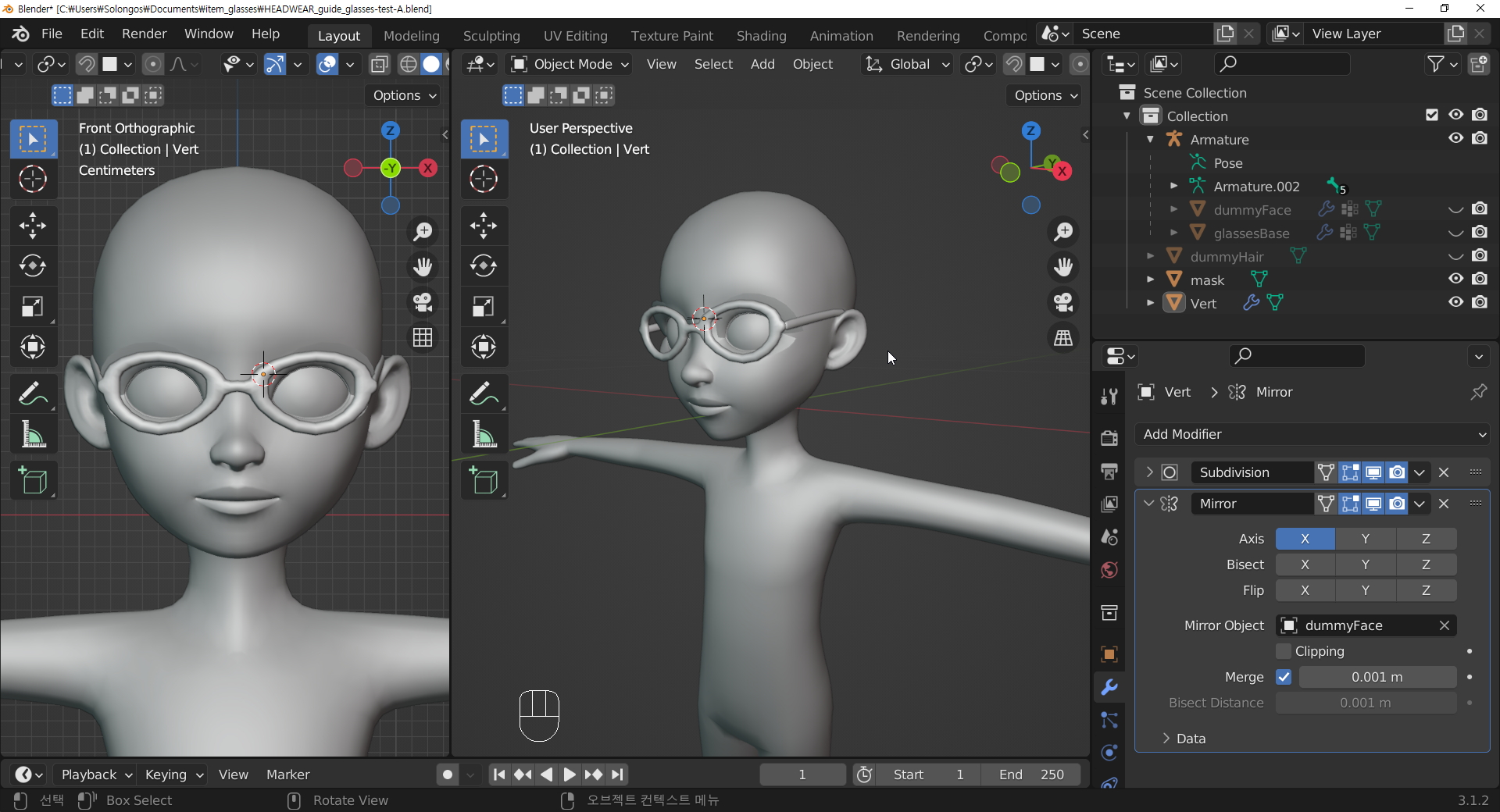블렌더 파일을 오픈합니다. 파일에 안경 가이드가 있습니다.

Edit / Preference 창을 오픈하고, Add-ons을 설치합니다. 돋보기 검색으로 Extra 를 검색합니다.
Extra Objects 를 체크해서 실행합니다.

그리고, 다시 검색 돋보기에서 Loop를 검색해서 Loop tools를 설치합니다. 이 둘 Add - on은 많이 사용하는 툴입니다.

3D작업창의 오른쪽 상단에 Viewport Shading 옵션창으로 들어가서, Color 부분에서 오브젝트를 선택해 보고,(현재 반 투명으로 조절되어 있습니다. 눈이 보이도록 하기 위해서입니다.)
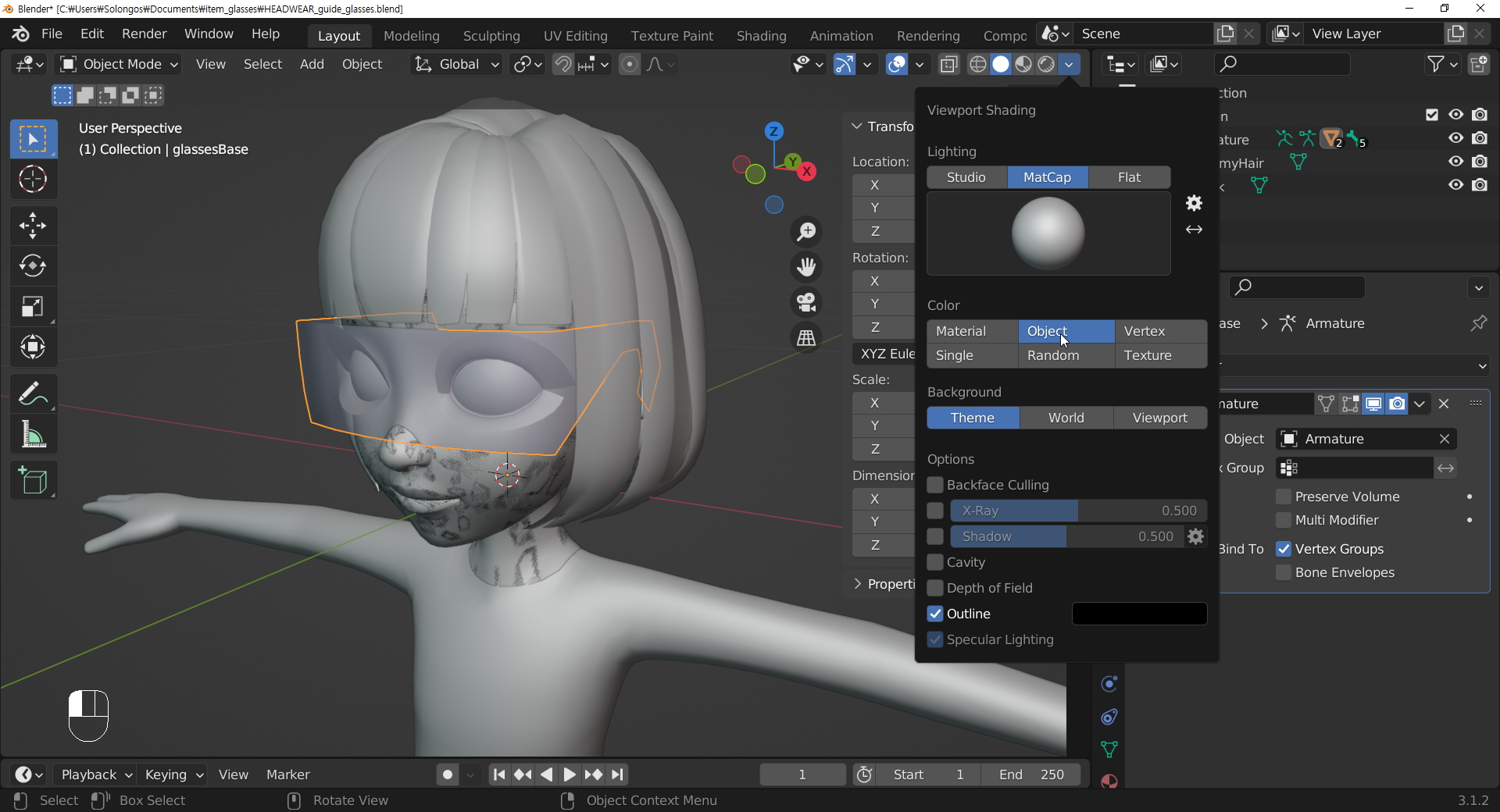
Material을 선택해 봅니다. 눈이 안보이죠. 취향에 따라 선택하시면 되십니다.
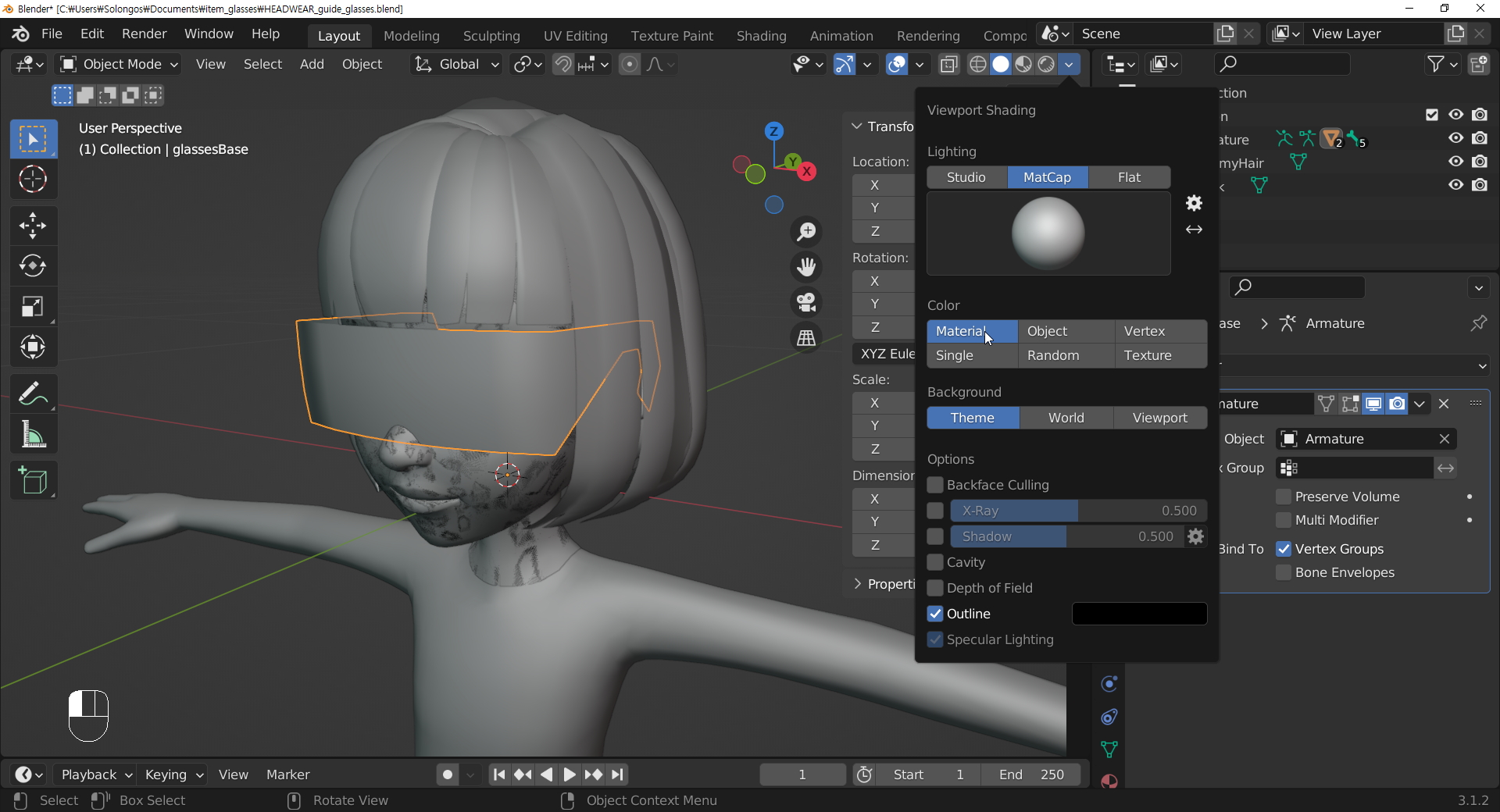
키보드 오른쪽 숫자판에서 1번키를 선택해서 정면 Front 뷰를 선택합니다.
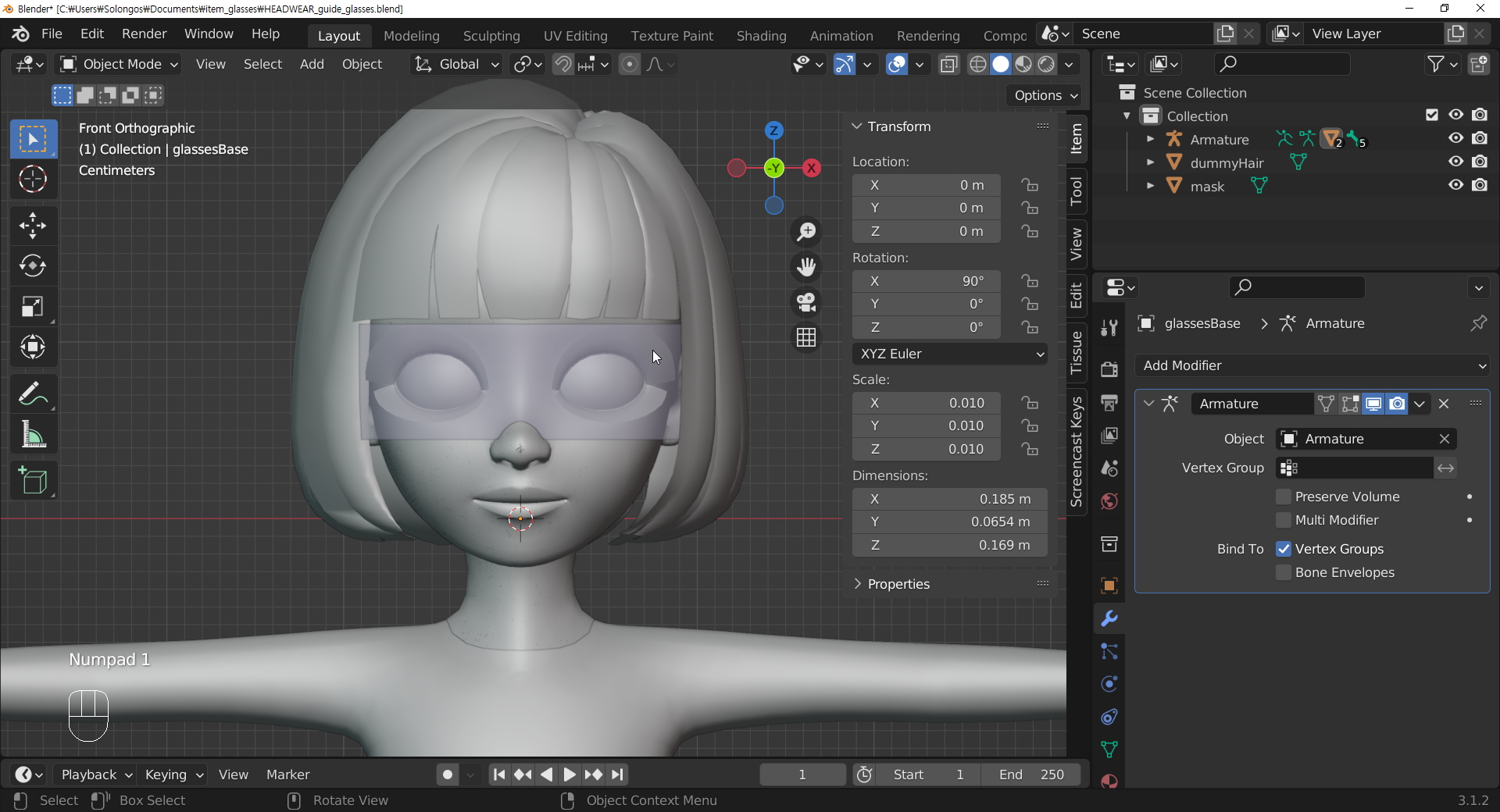
Shift + 마우스 오른쪽 버튼을 '안경 베이스 오브젝트' 위에다 임의로 클릭합니다.
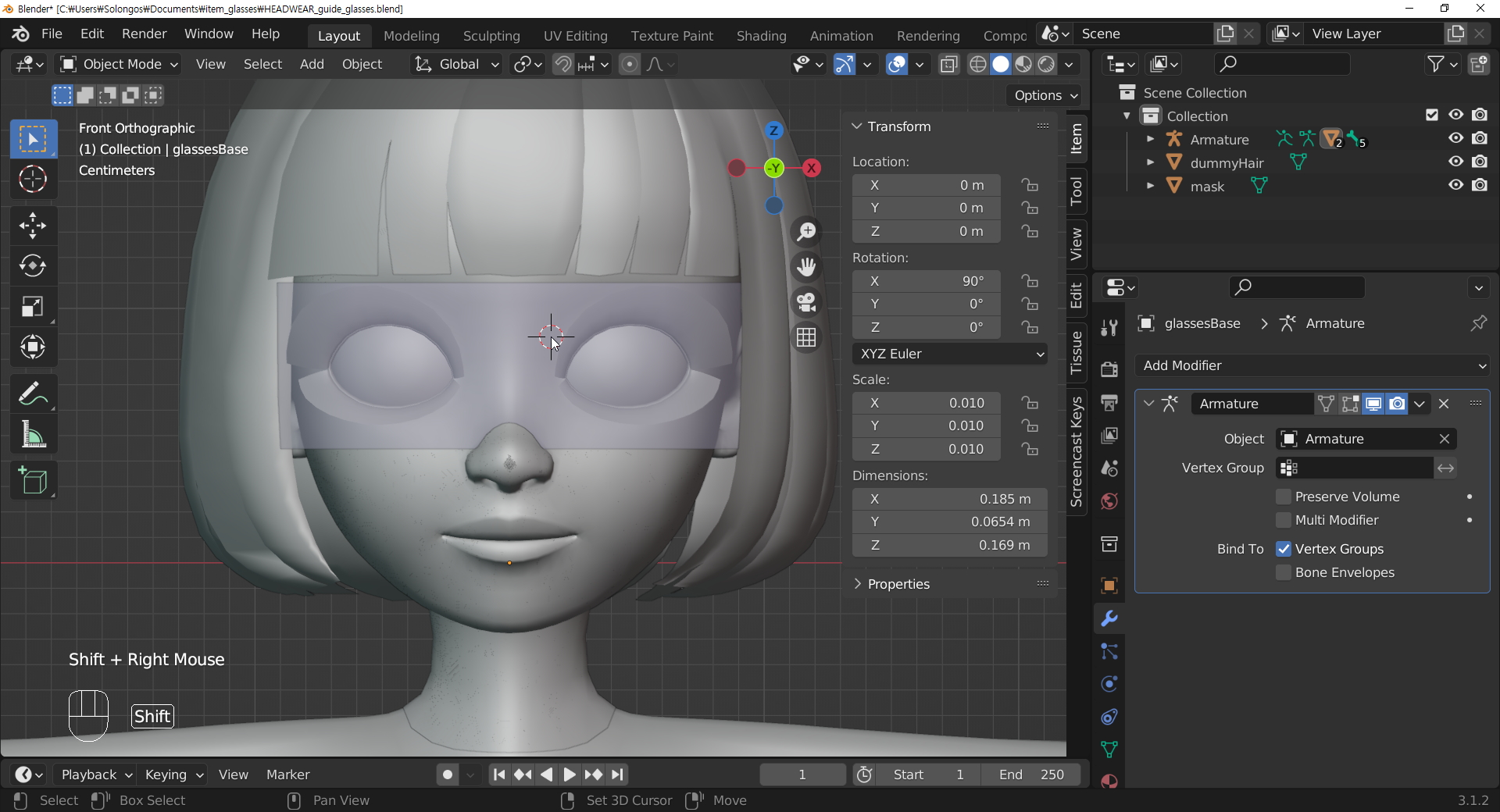
Add - Mesh - Single Vert - Add Single Vert 를 선택합니다.
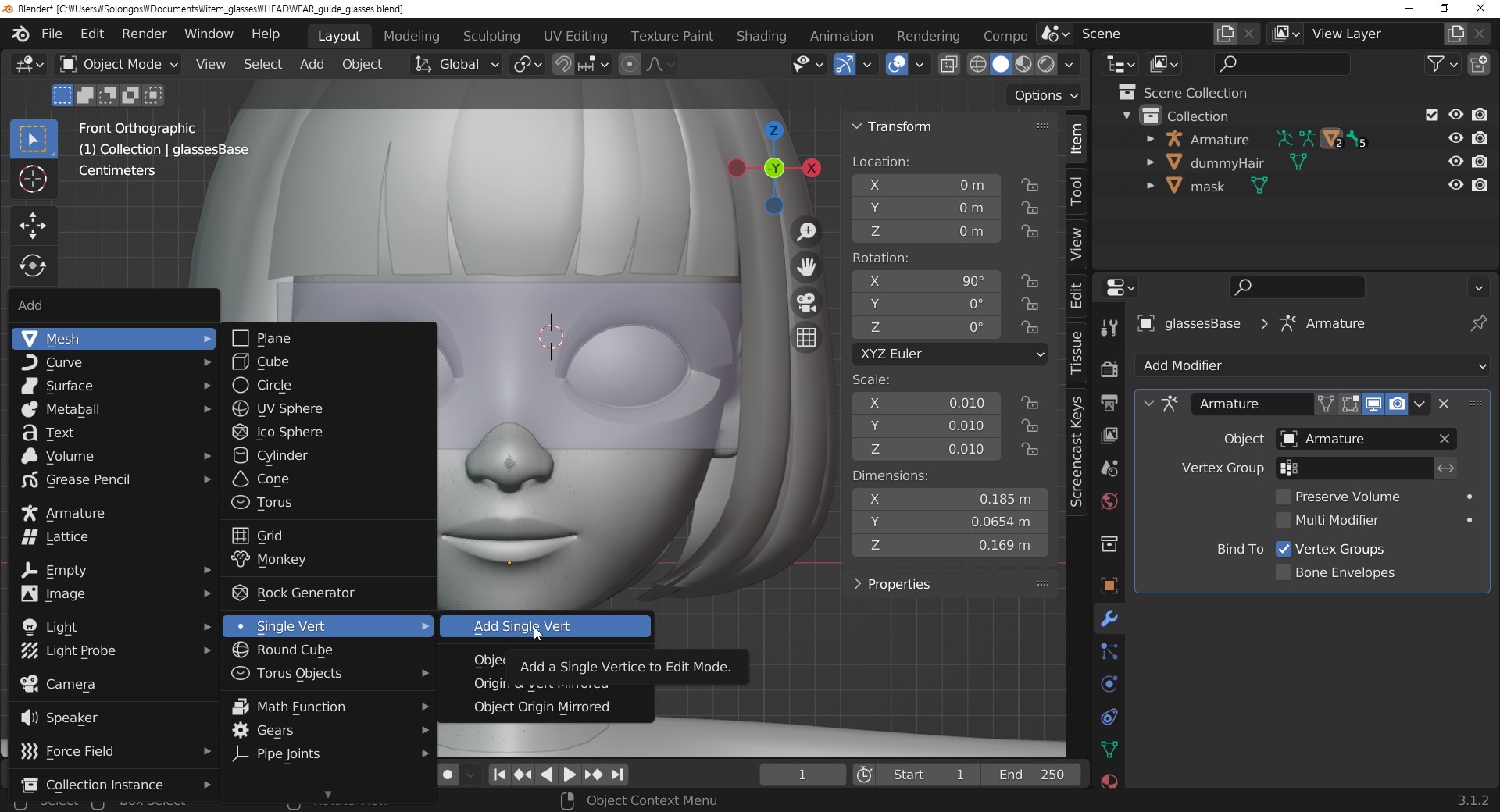
실행하면, 저 원, 3D Cursor에 싱글버텍스가 위치합니다. 싱글 버텍스는 에디트모드에서 Vertex Select 환경(1번키) 에서 작업을 해야 제대로 버텍스가 보입니다. 엣지(2번키)나, 페이스(3번키) 셀렉트에서는 보이지 않습니다.
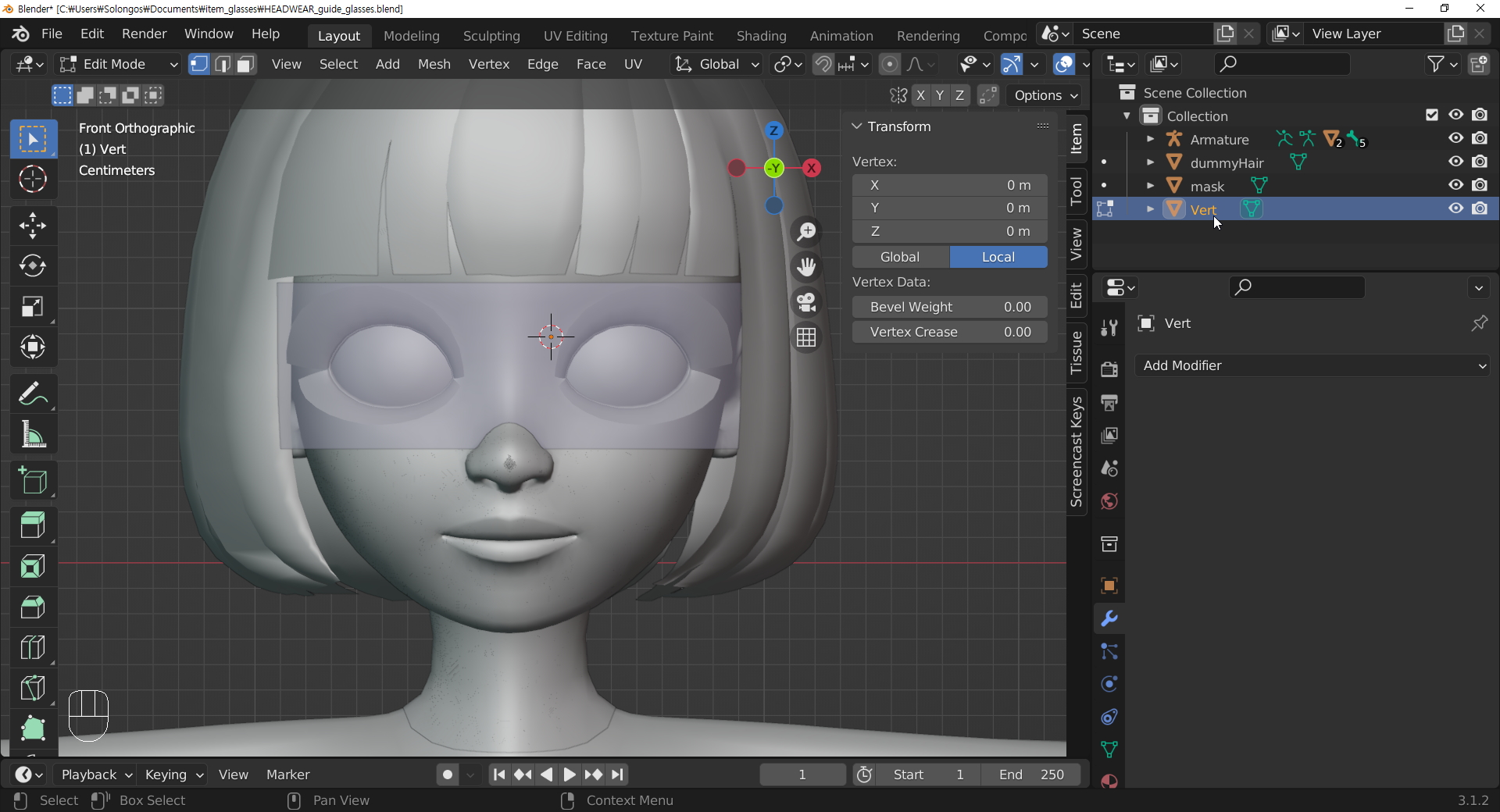
Snap을 이제 활성할 것입니다. 어떤 스냅이냐면, Face 스냅을 사용할 것입니다. 상단에 자석 모양의 아이콘을 선택하면 Snap을 활성, 비활성 할수 있고, 그 오른쪽에 옵션이 있습니다. 그 중에 Face를 선택합니다.

스냅의 활성, 비활성은 직접 자석 클릭과 단축키 Shift + Tap을 이용할수 있습니다.
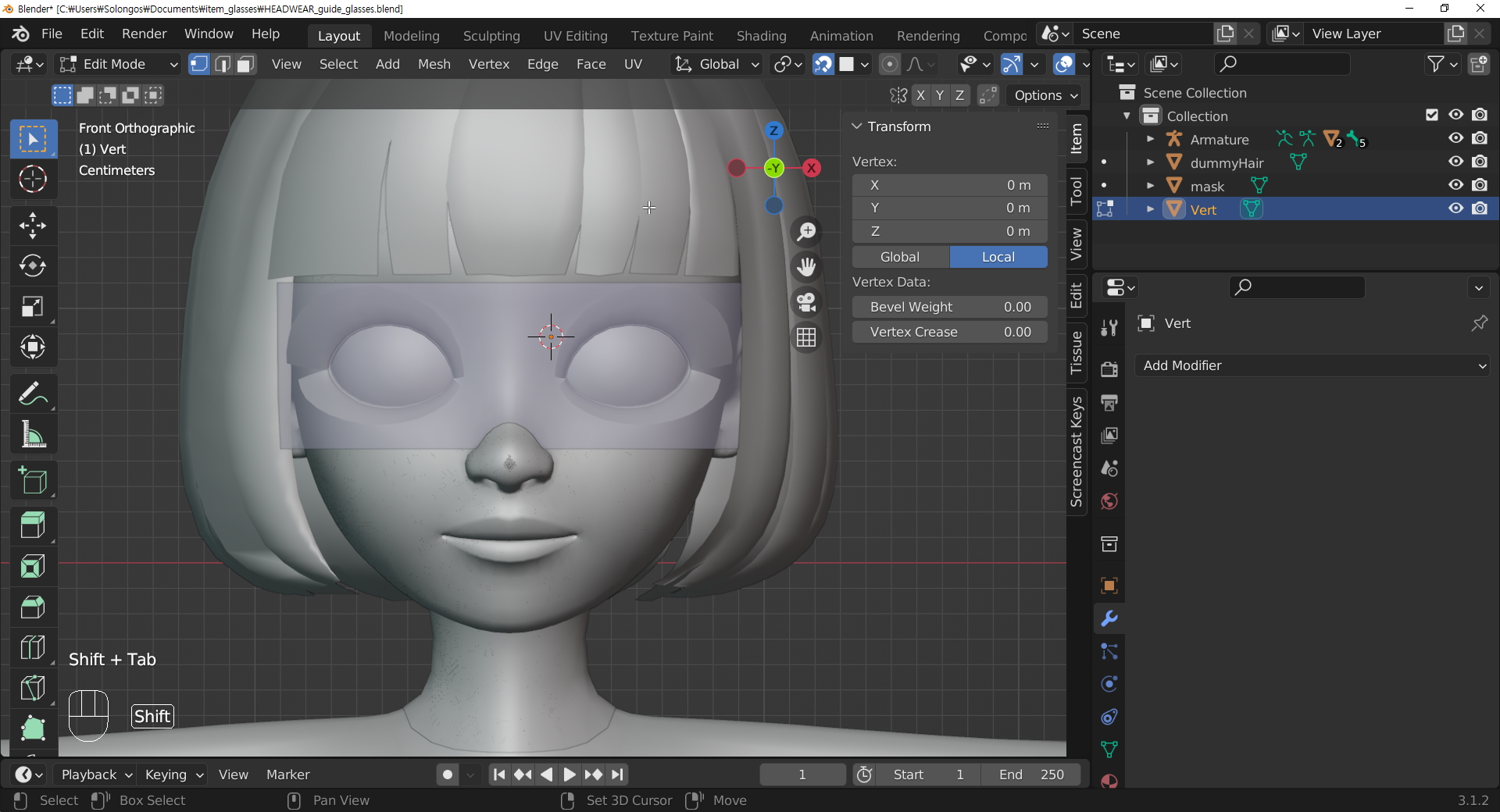
이제 생성한 버텍스를 선택한후 E키를 이용하며, 뽑아내며 위치를 잡습니다. 스냅이 활성화 되어 있어서, 안경 베이스를 타고 생성됩니다.
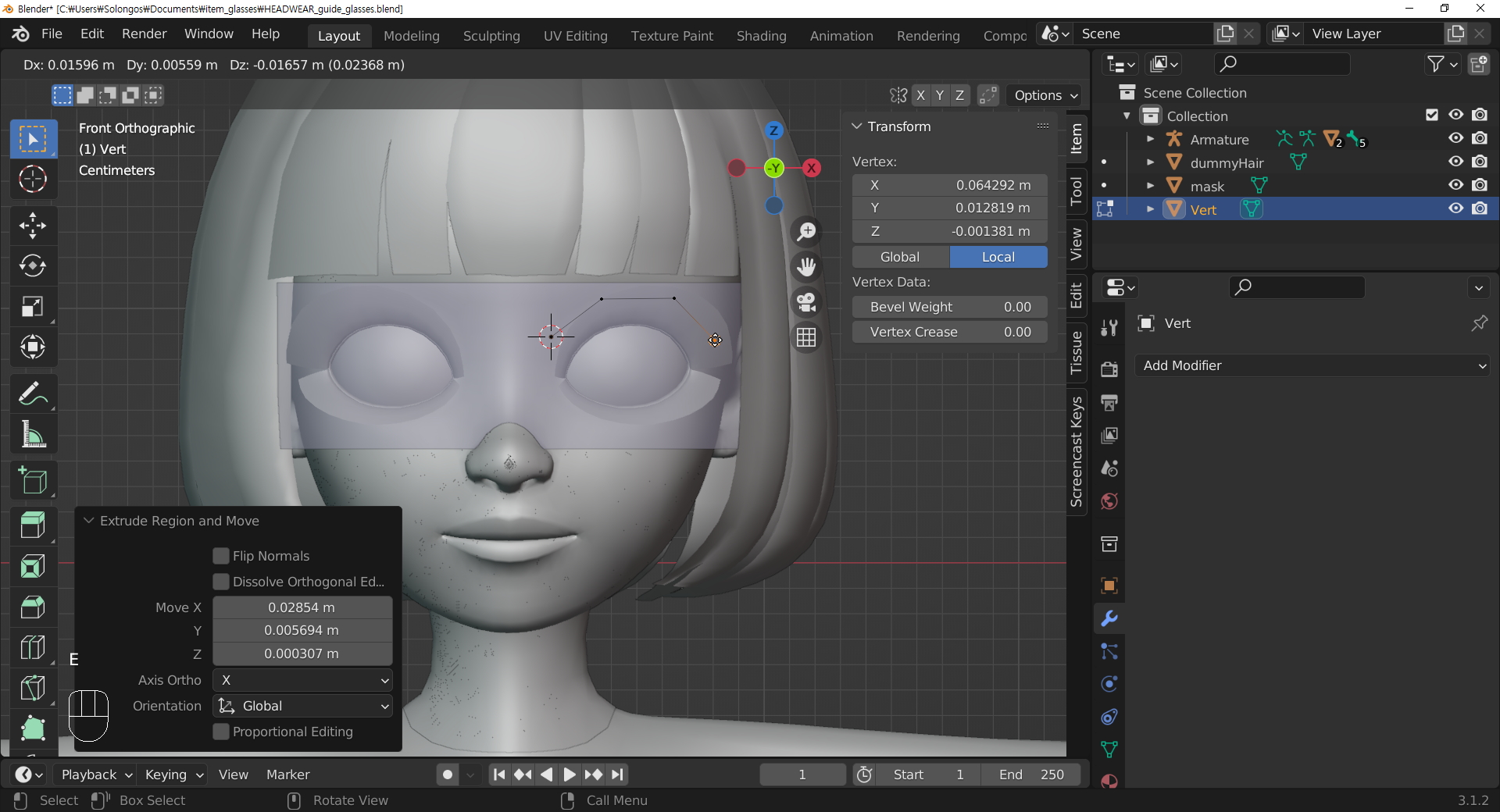
모양을 잡아가면서 Extrude를 합니다. 이렇게 한바퀴를 두르고,

양 끝의 버텍스를 선택하고, F키를 클릭하면 두 버텍스가 연결합니다.

버텍스들의 위치를 조절하면서 모양을 잡습니다. 역시 현재 Snap이 켜져 있습니다.

엣지를 다 선택하고,

E, Extrude 를 하면서 S키를 클릭을 한번 해서 크기를 줄입니다.
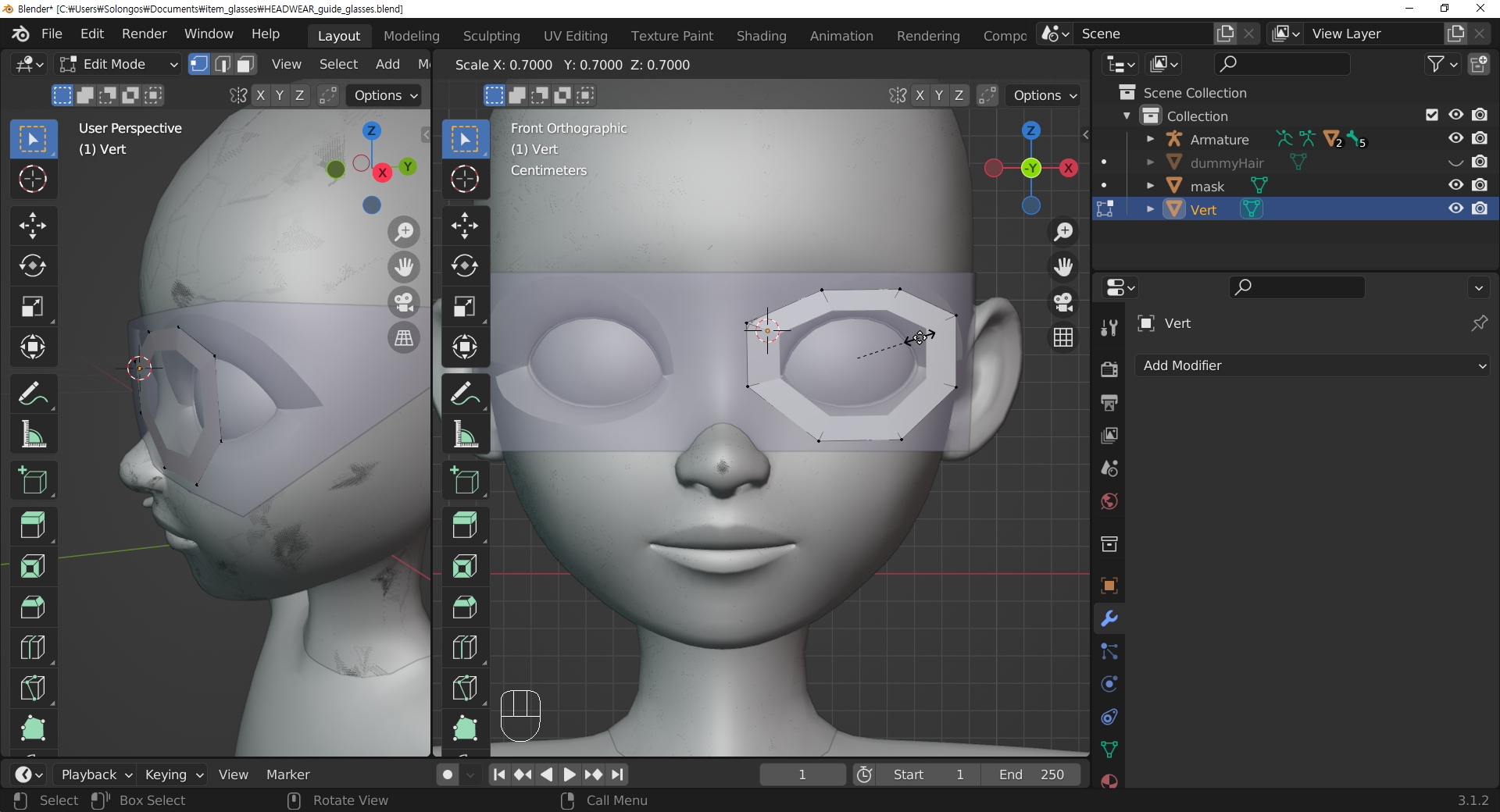
L키를 클릭해서 막 생성한 Face만 보이게 합니다.
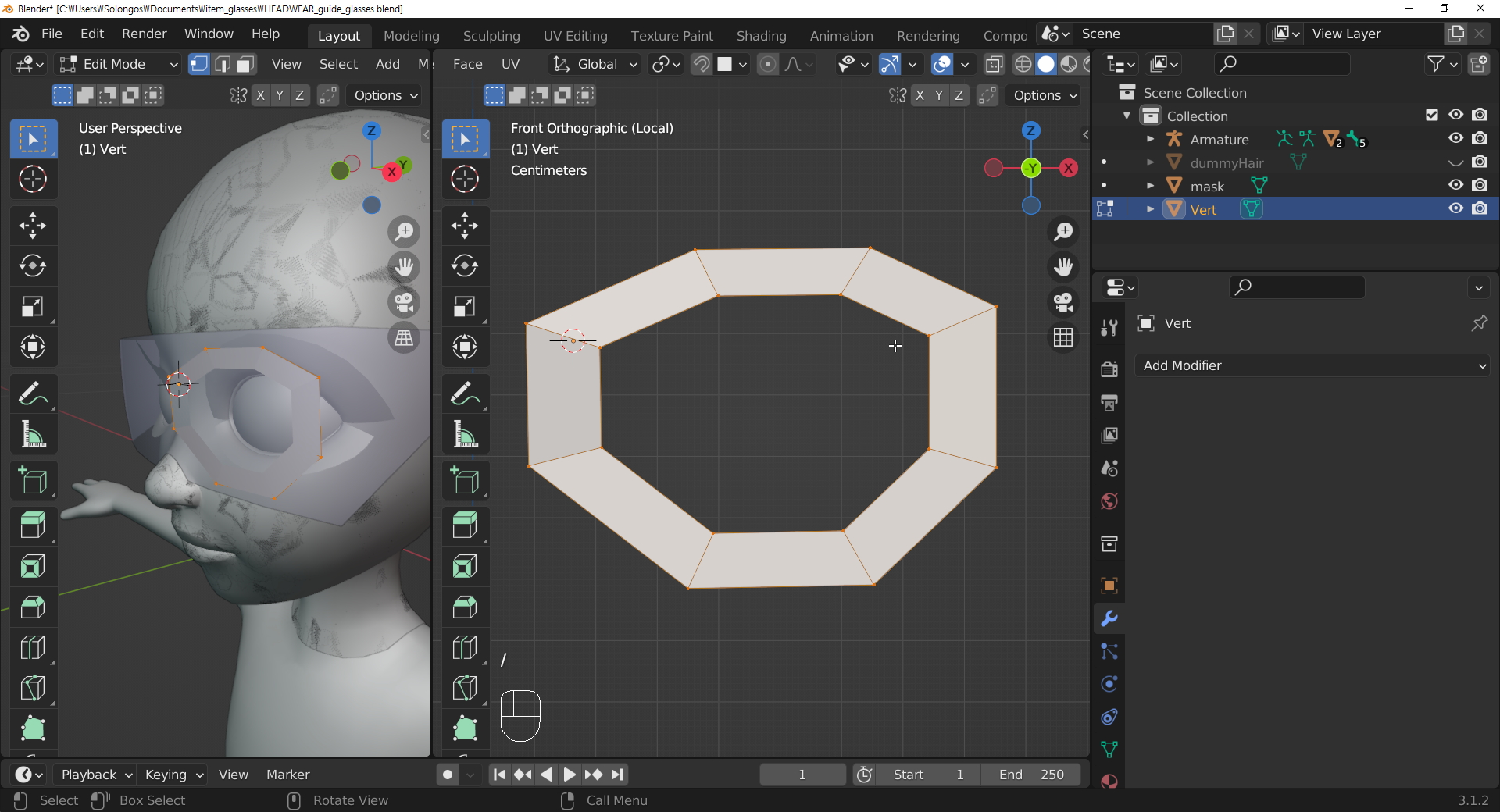
그림과 같은 위치의 Overlays의 창을 열고 Geometry 에, Face Orientation 을 켭니다. 그 결과는 푸른색또는 붉은 색으로 표시가 됩니다. 모든 면들이 한 컬러로 통일 되는 것이 중요합니다. 그림과 같이 섞여 있게 되면 작업상 곤란하게 됩니다. 그래서 컬러의 갯수가 적은 면을 바꾸는 것이 좋겠습니다. Face 셀렉트(3키)로 작은 면을 선택합니다.

Mesh - Normals - Flip을 합니다.

면의 방향(컬러)은 붉은 색이 되었든, 푸른색이 되었던지 상관없습니다. 중요한것은 면들이 같은 방향(컬러)이어야 한다는 것입니다. 저는 잘보이는 컬러로 편의상 붉은 색으로 하겠습니다.


면의 컬러를 통일화 하였습니다. 계속 진행 하겠습니다.

파란색으로 보이던, Face Orientation을 끕니다. 안경 링, 왼쪽 부분에 Ctrl + R (엣지 추가, 휠을 돌려 봅니다)를 합니다.

슬래시 ' / ' 를 다시 클릭해서, 전체 오브젝트가 다 보이도록 하고,

Mirror 모디파이어를 적용합니다. (오브젝트 모드든, 에디트 모드든, 그냥 오브젝트 단위로 들어갑니다.)

Mirror가 들어갔는데...애매한 위치에 생성이 되었습니다. 중심축이 3D cursor에 있어서 그렇습니다.

Mirror 모디파이어 옵션에서 Mirror Object 는 중심축의 역할을 하는 오브젝트를 선택할수 있습니다. mask를 선택하면 되겠습니다.
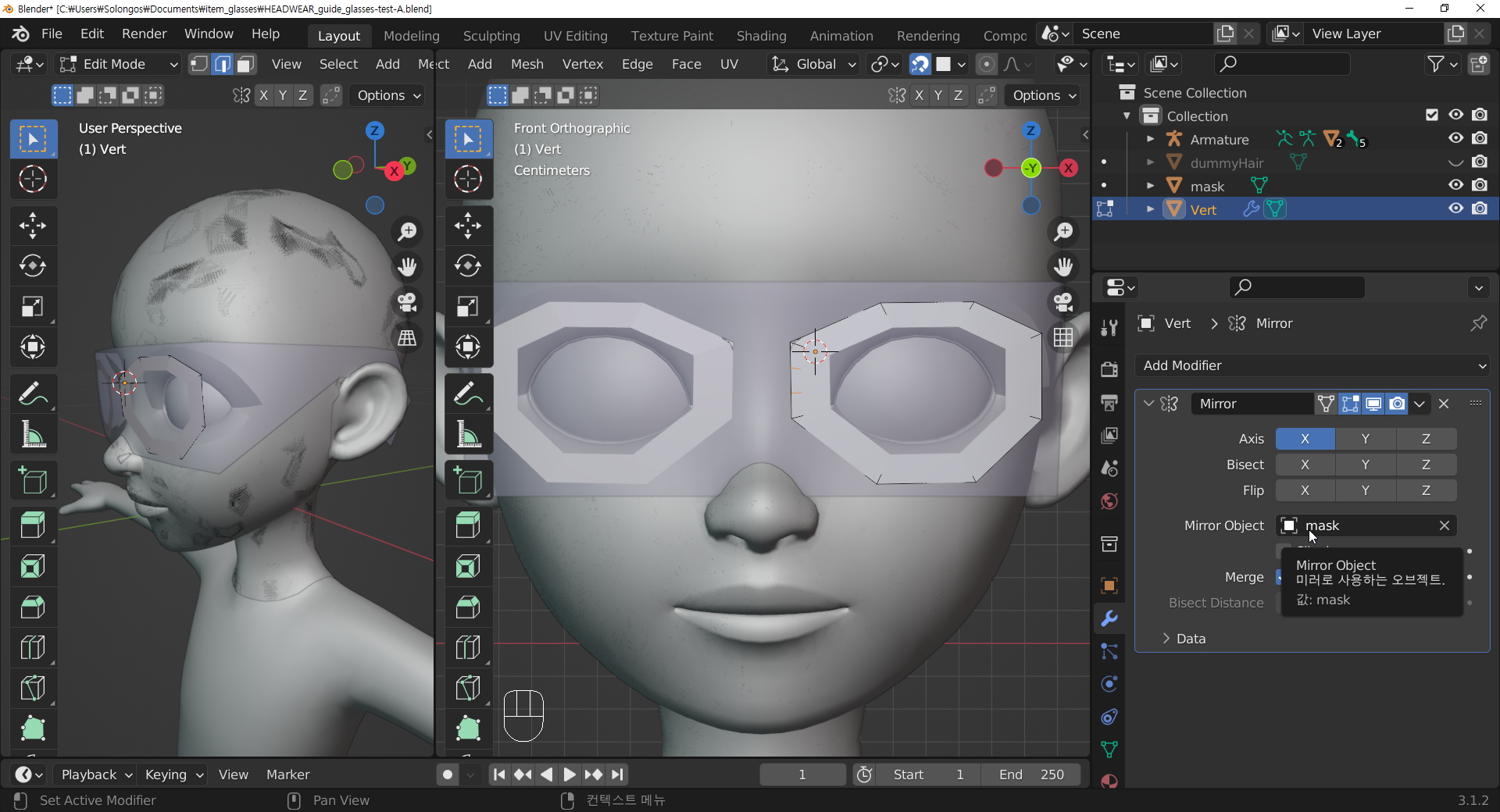
안경 중간의 엣지를 선택해서 Extrude 를 해서 안경의 코걸이를 만들어 줍니다. 적당히 중간 위치에 엣지에 가져다 대면, 서로 붙습니다. 혹 잘 안붙으면, Mirror 모디파이어 옵션중에 Merge를 켜고, 수치를 약간 미세하게 키워 줍니다.

안경의 바깥쪽에도 엣지를 생성(Ctrl + R, 휠을 돌려 봅니다.)합니다. 안경 다리를 연결하는 부분을 만들것입니다.

엣지가 생성되었습니다. X-ray 모드에서 제대로 되었는지 확인한 이미지 입니다. 원하는 위치로 적당히 버텍스를 이동해도 되겠습니다.
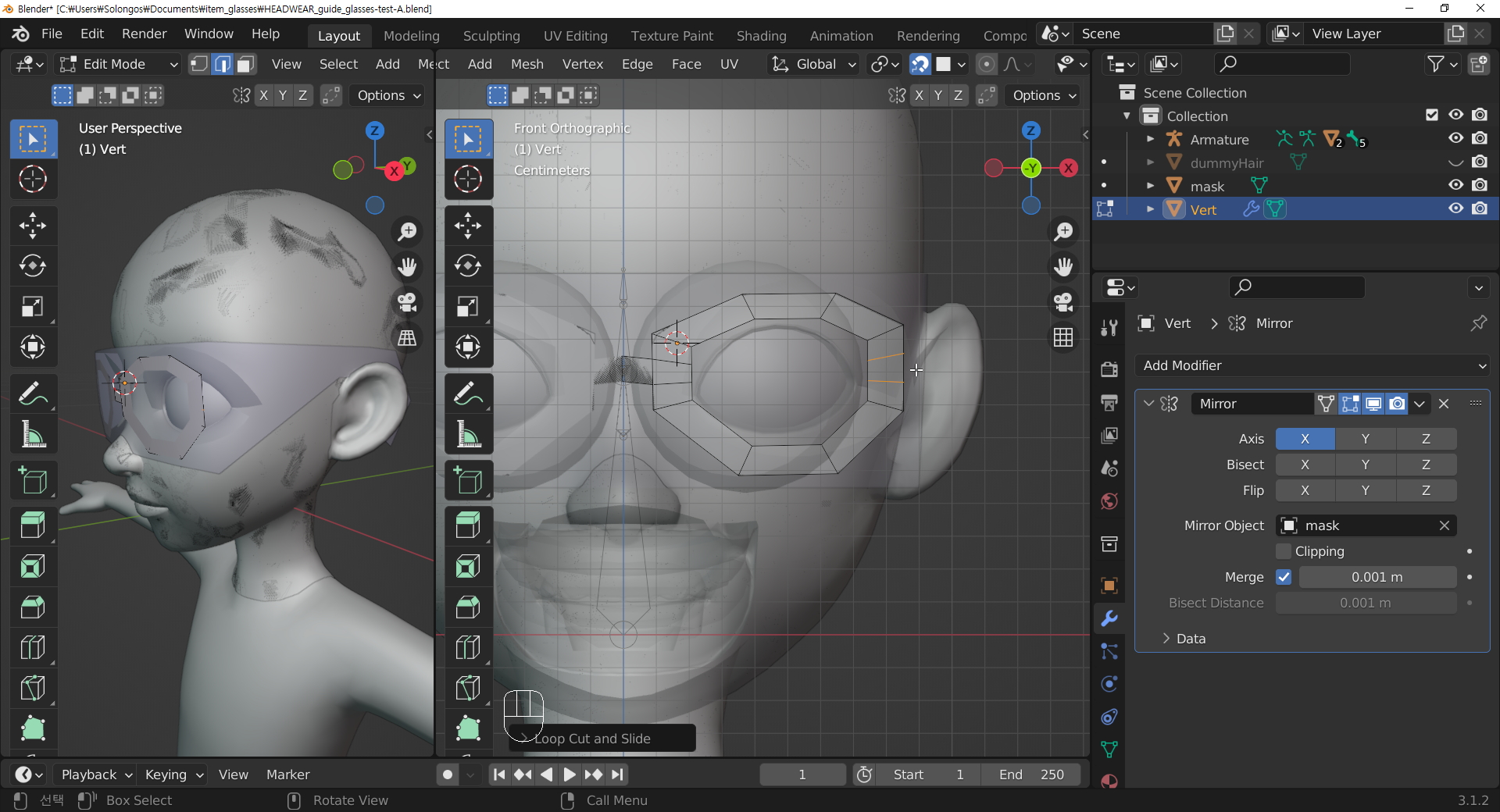
엣지를 선택해서 Extrude를 해서, X축으로 이동합니다. (X를 한번 클릭해보면, X축으로 고정되어서 움직일수 있습니다. 한번 더 X를 클릭하면 고정이 풀립니다.)
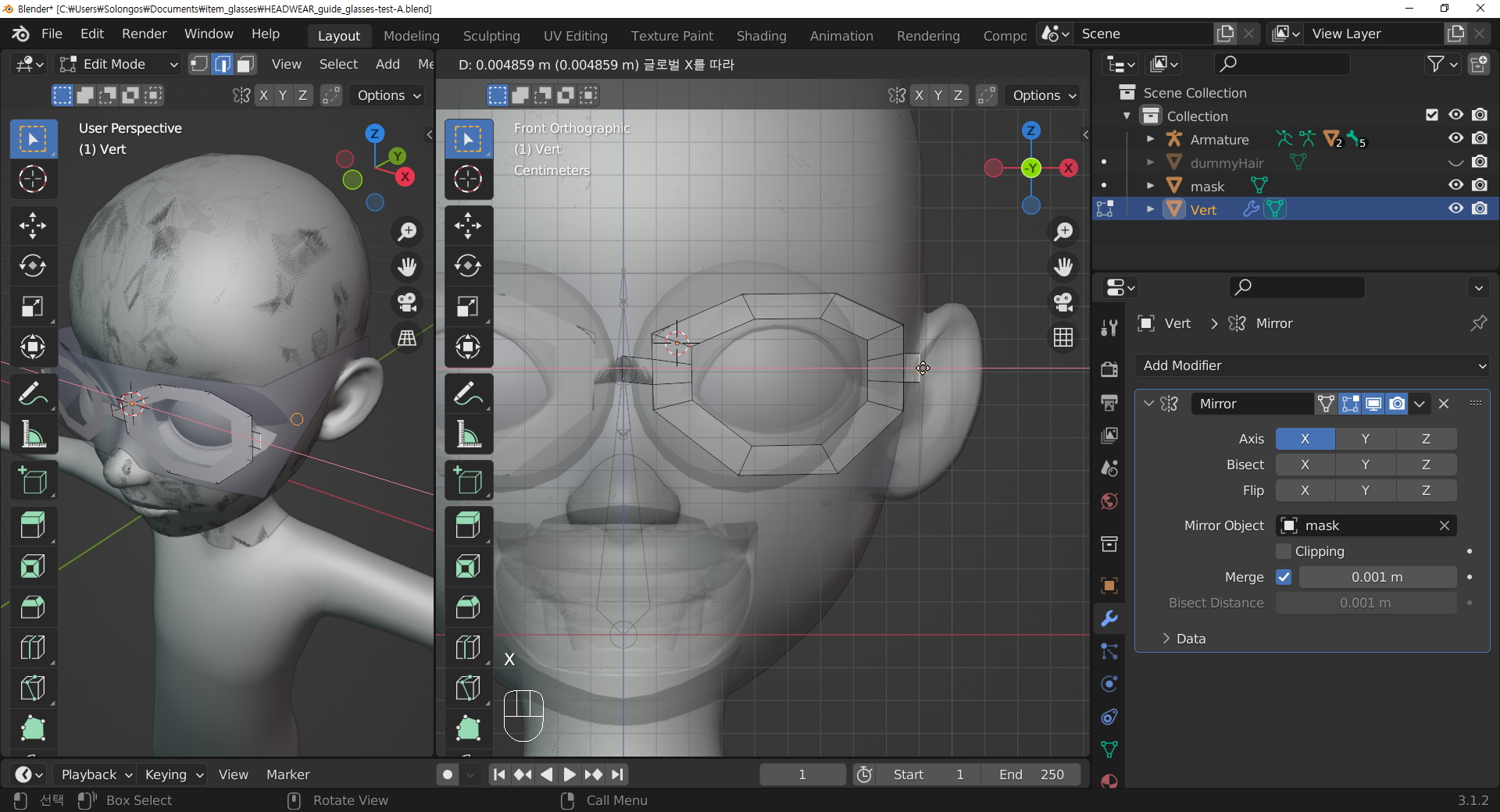
적당한 버텍스들의 위치를 잡아 봅니다. / 키를 이용해서 안경만 보이게 합니다. 이제 Solidify, 두께를 줄것 예정입니다.

면을 Extrude한 부분들의, Face orientation을 틈틈히 체크 해 봅니다. 색이 만약 다른 것이 있다면, 앞에서 했듯이 컬러를 블루, 또는 레드로 통일화 시킵니다.
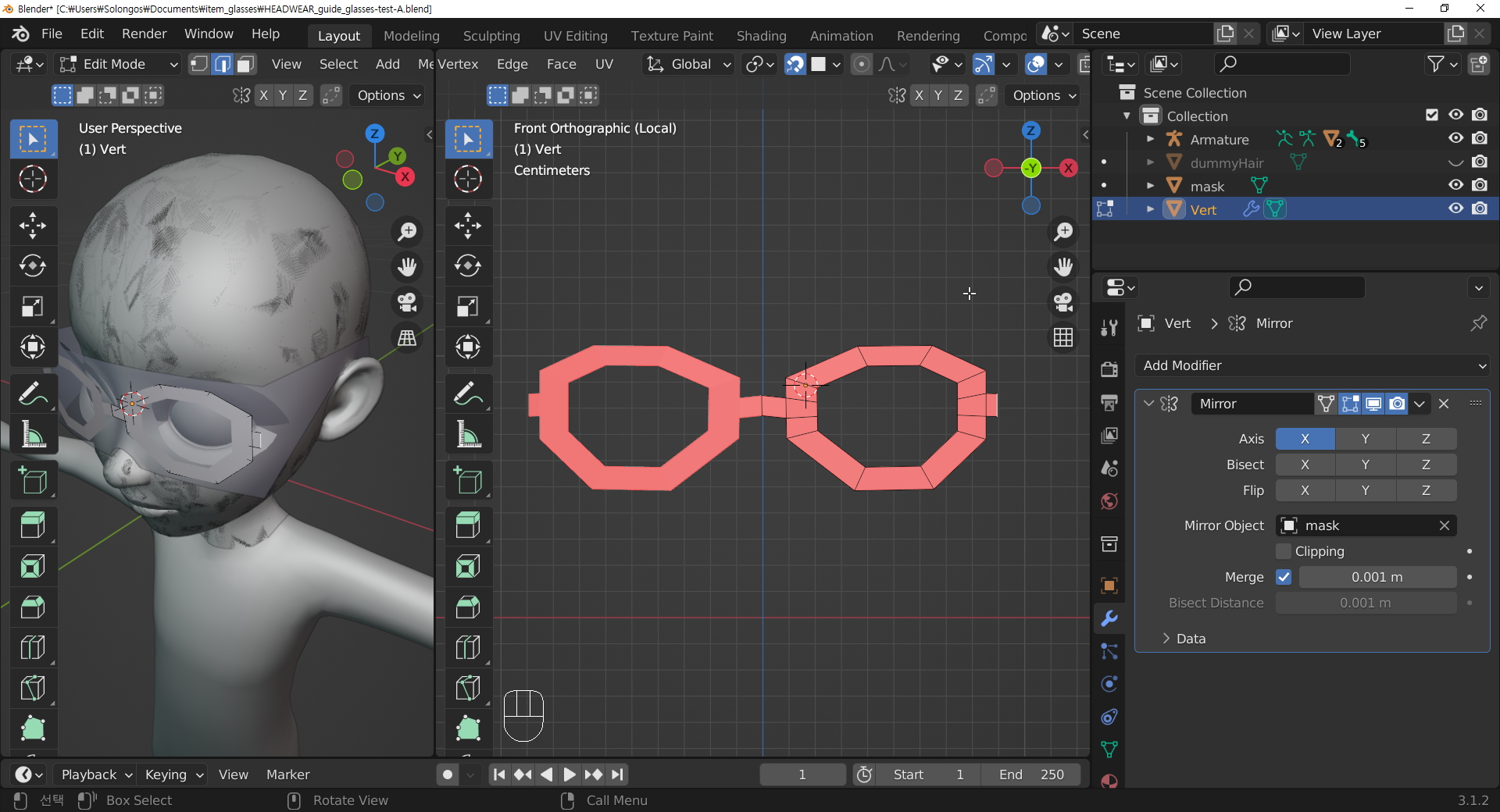
Solidify 모디파이어를 적용합니다.

두께가 생겼습니다. 왼쪽에, 안경이 잘 어울리는지 확인해 봅니다. 일단, 보기에는, 바깥쪽으로 두께를 생겨서 너무 얼굴에서 멀어진 것 같습니다.
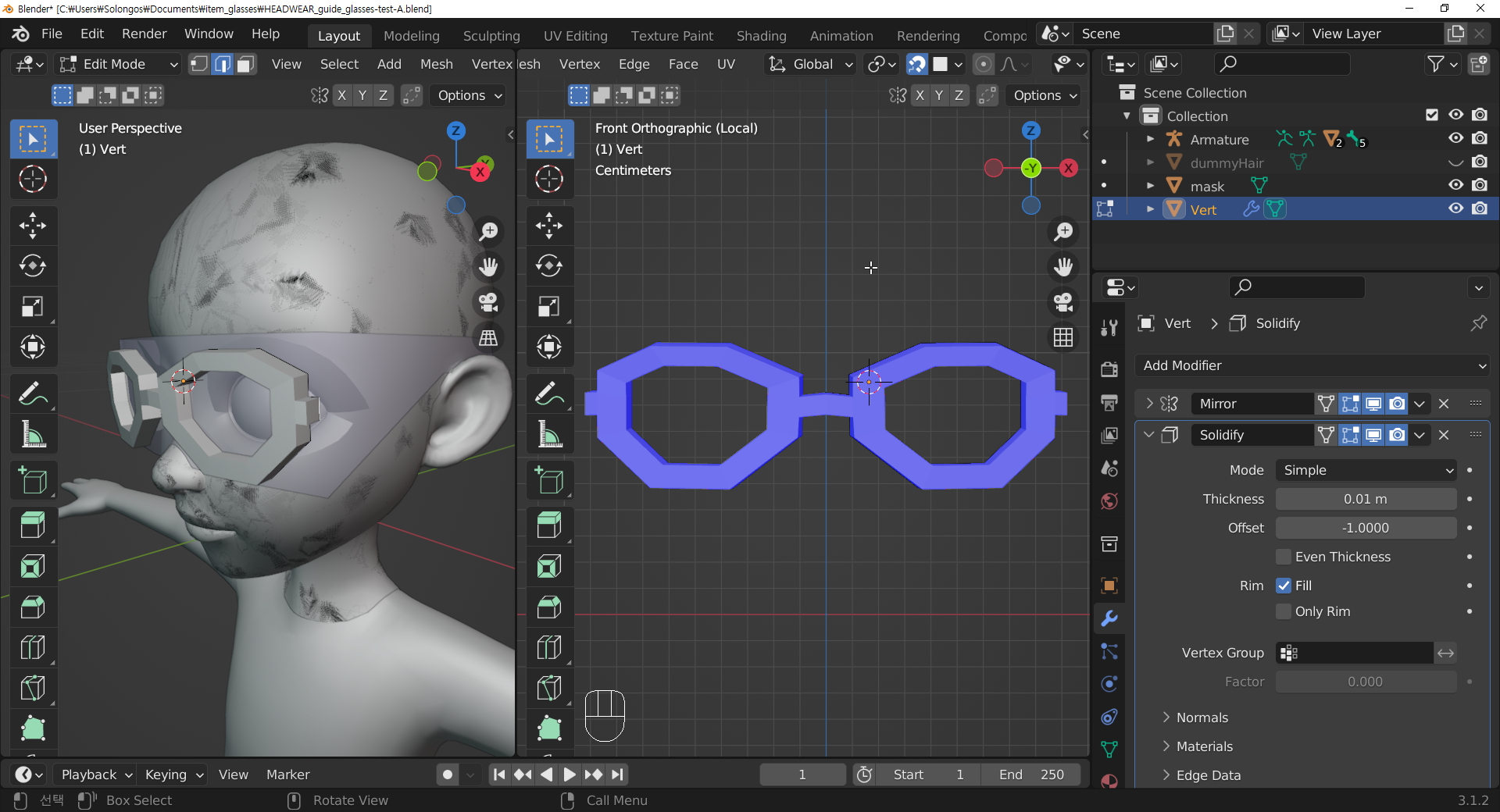
Solidify 의 Thickness 의 수치를 지금 값의 반대로 줘 봅니다. 안쪽으로 들어가는 것이 좋겠습니다. 각기의 상황에 맞게 조절해 주면 되겠습니다.

두께를 적절히 조절해 줍니다. 그리고, Face Orientation을 끄고, Mask오브젝트와 glassesBase를 끄고, 확인해 봅니다.
잘 어울리는지...체크...

그리고, 다음, Subdivision Surface를 적용합니다.

부드러운 곡면을 가지게 됩니다.

Mirror와 Solidify를 Apply를 할것입니다. 우선 Mirror를 Apply를 합니다.
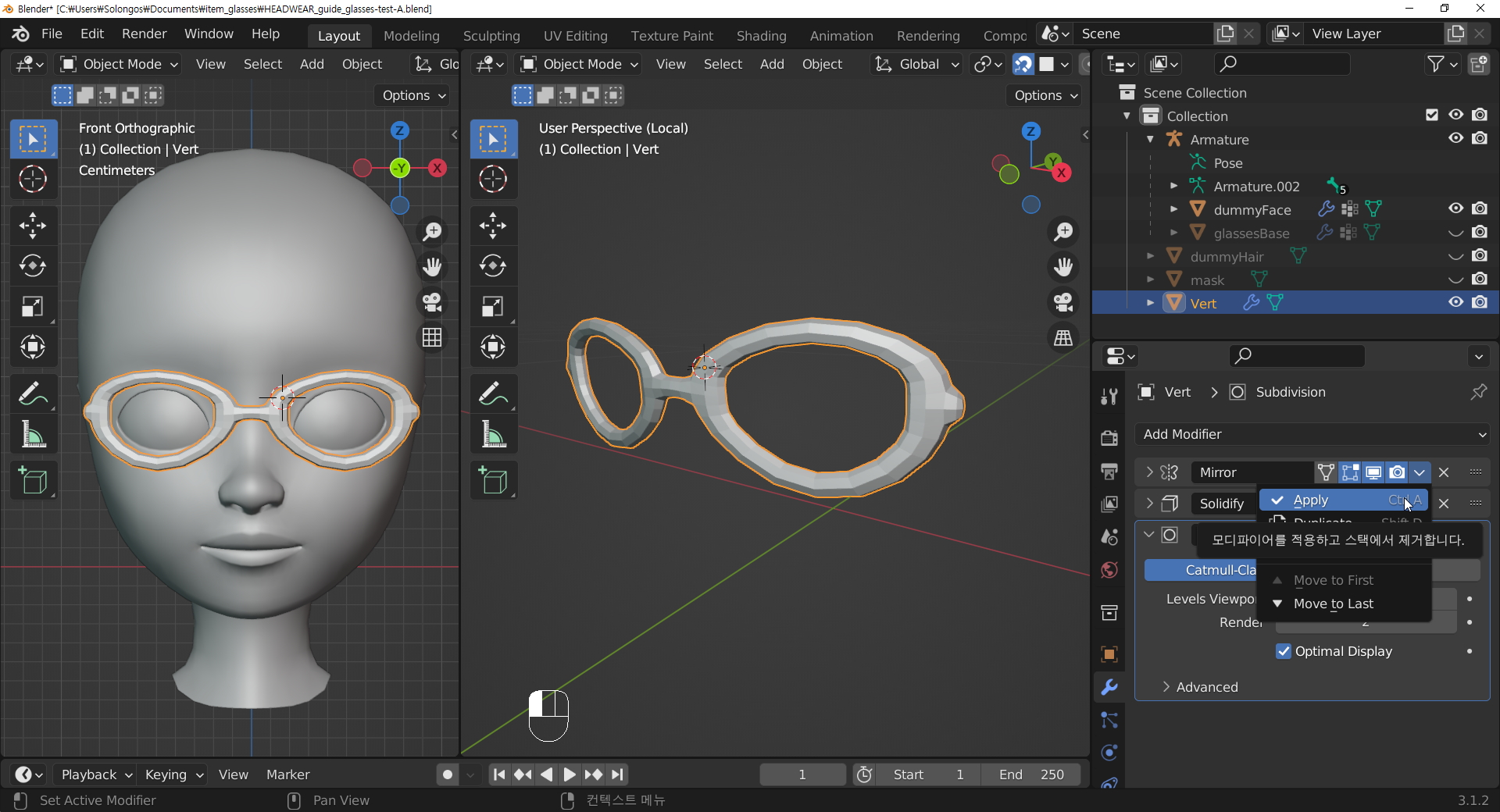
그 다음 Solidify를 Apply를 합니다. Subdivision만 남겨 둡니다.

이제 Subdivision surface만 남았습니다. ^^
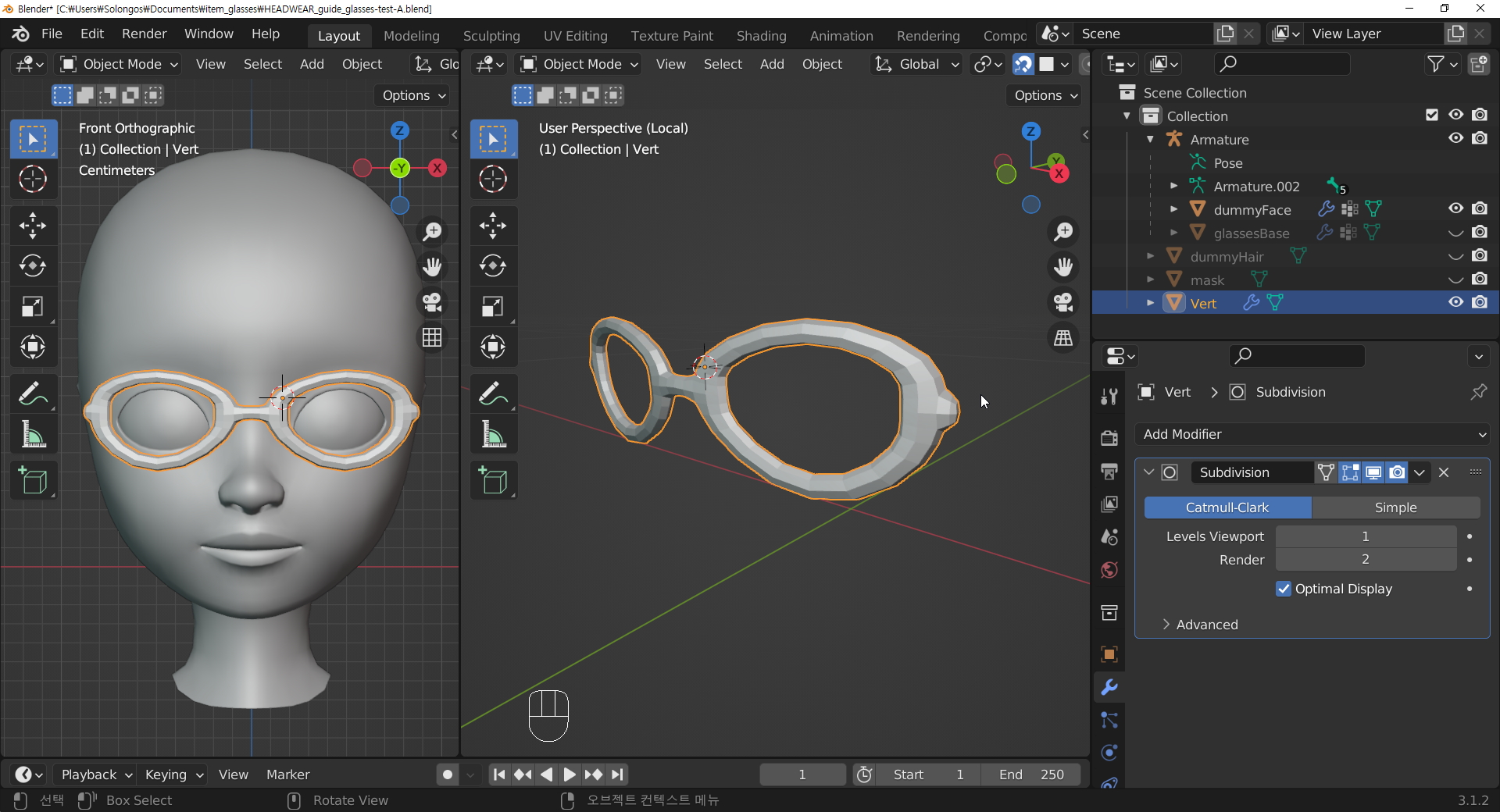
이제 안경 다리를 만들겠습니다. 만들 준비를 하기 위해서 에디트 모드로 전환합니다.
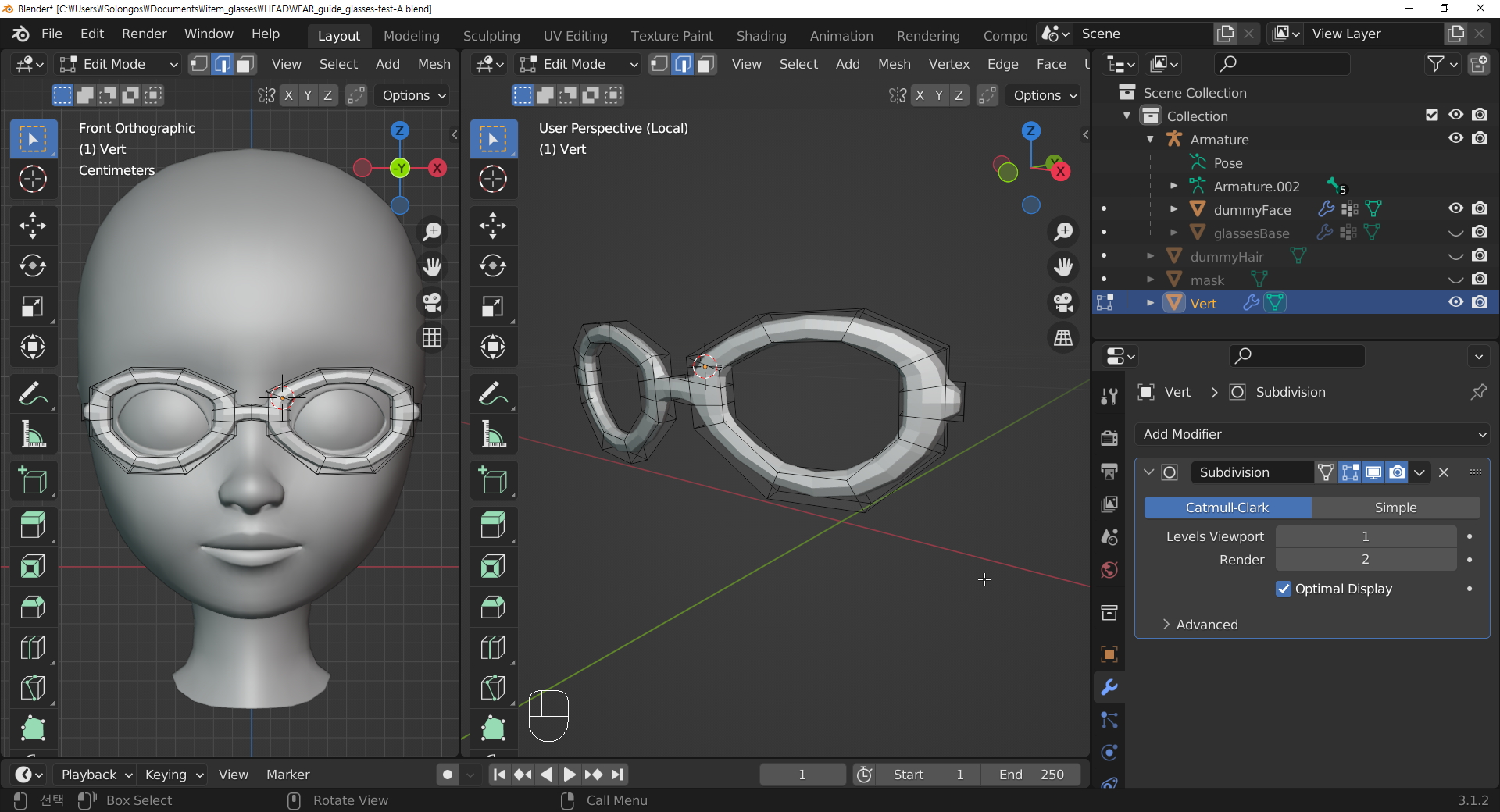
카메라 뷰의를 돌려서 안경 안쪽으로 돌려서, 안경 오른쪽 끝 안쪽 면을 선택합니다. 안경 다리가 생길 위치입니다.
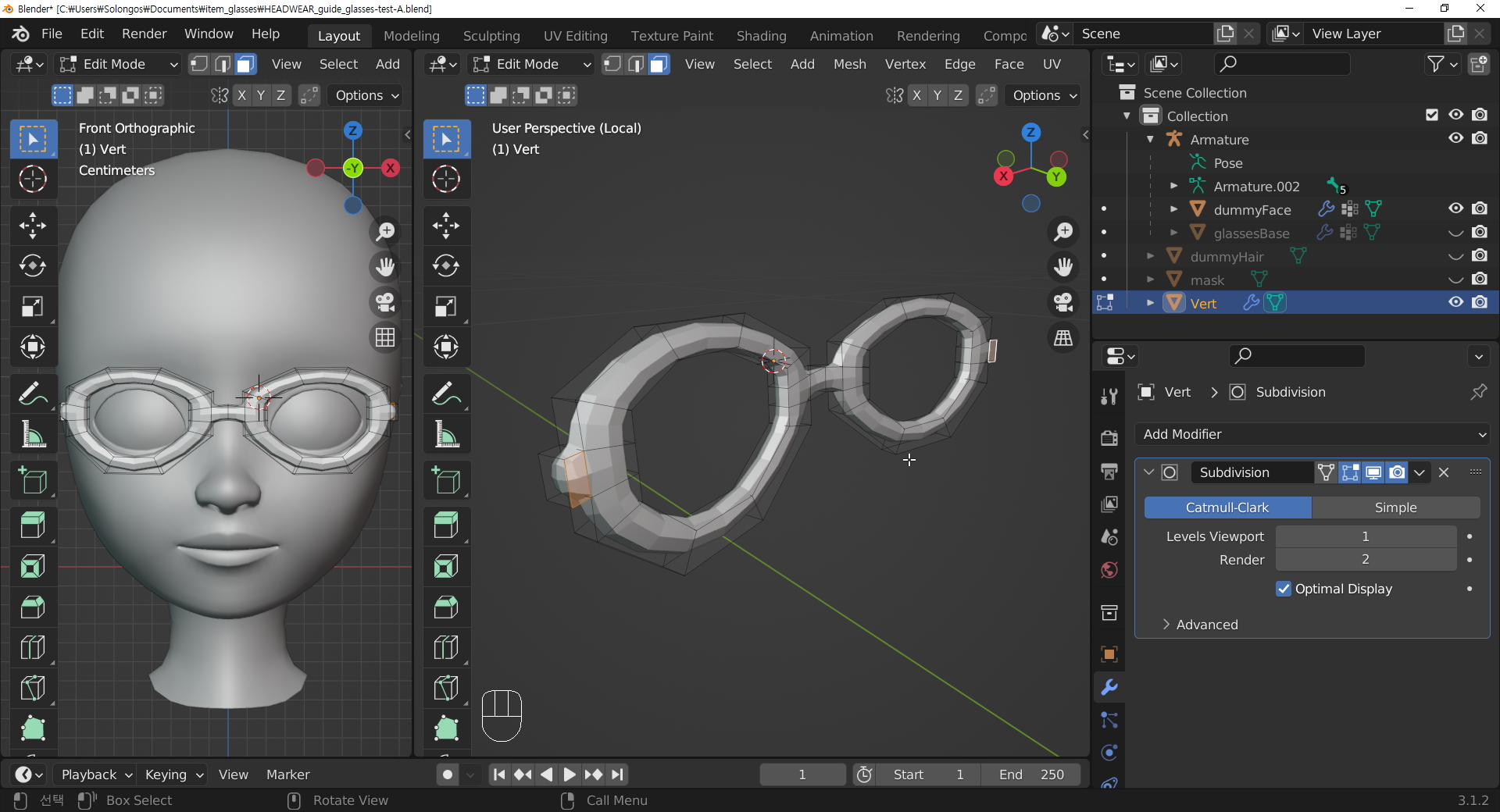
면을 선택하고, 복제(Shift + D) 합니다.
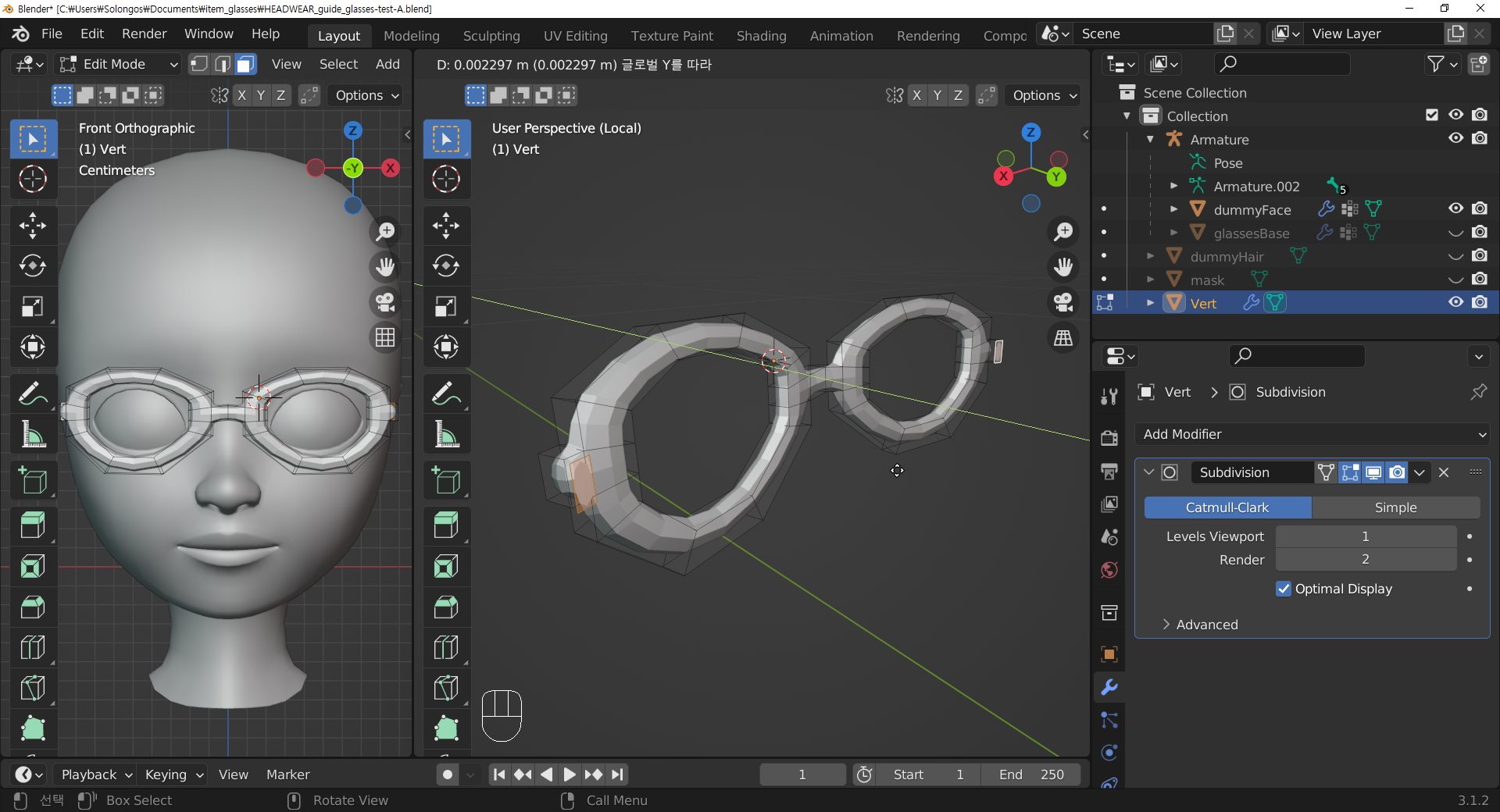
다른 뷰 각도에서 본 복제 된 면face의 모습입니다.
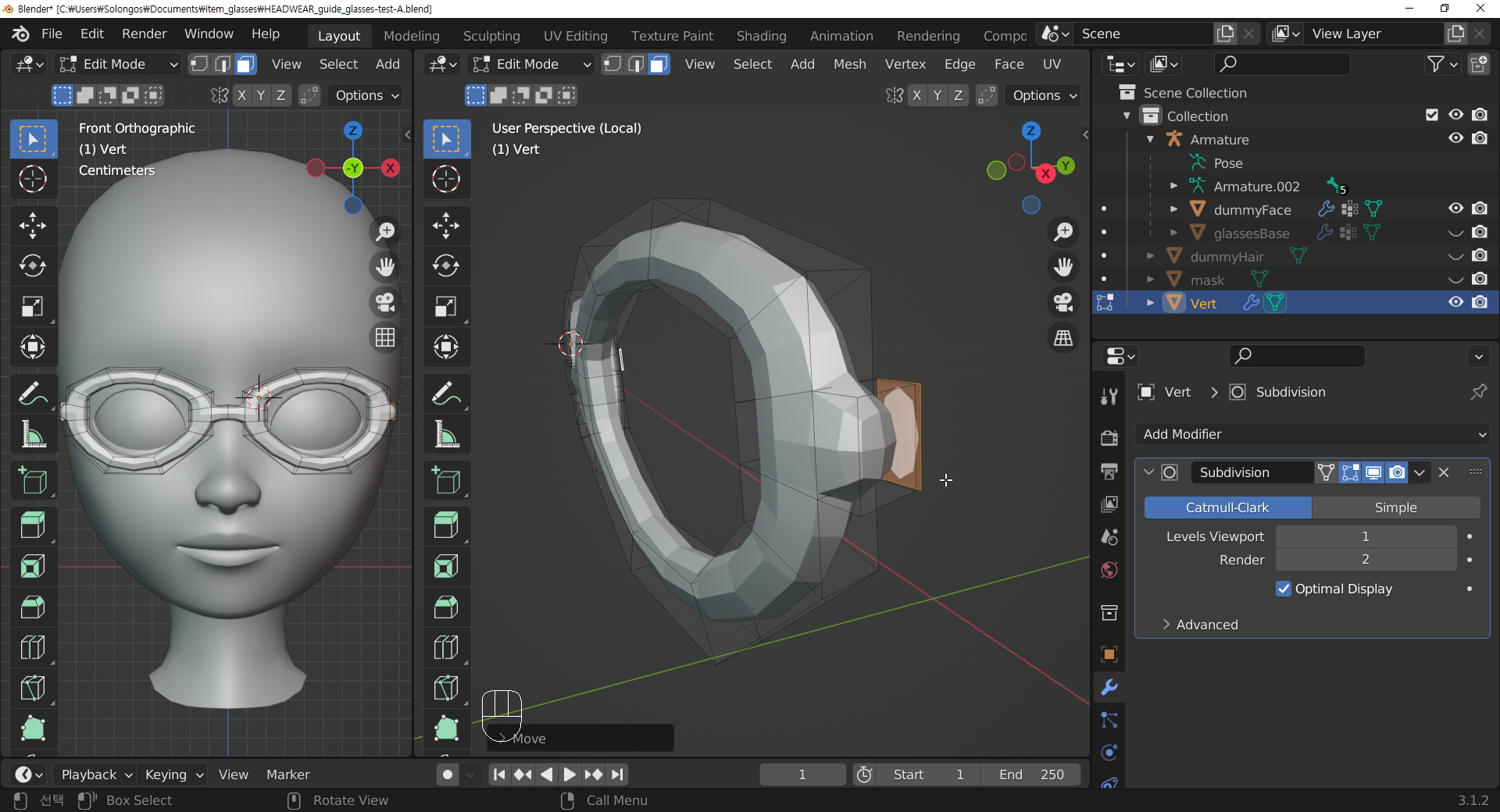
복제한 면은 E키로 Extrude를 합니다. 전에도 설명 드렸다시피, 엣지간의 거리가 멀수록 부드러워집니다. 가까이 있으면 뾰족하게 각이 세워집니다. 즉, 엣지간에 가까운, 즉 면이 좁은 곳은 뾰족하고, 엣지간에 거리가 먼, 즉 면이 넓은 곳은 부드럽게 되었습니다.

자 그러므로, 안경 본체와 만나는 부분을, 엣지 선택을 위해, 2번키로 엣지 셀레트로 바꿔서 그림과 같이 4개의 엣지를 선택하고, (잘 선택이 안되면, X-ray모드로 변경하시면서 선택하시면 되시겠습니다.)

선택한 엣지를 Bevel을 줍니다. Ctrl + B입니다.
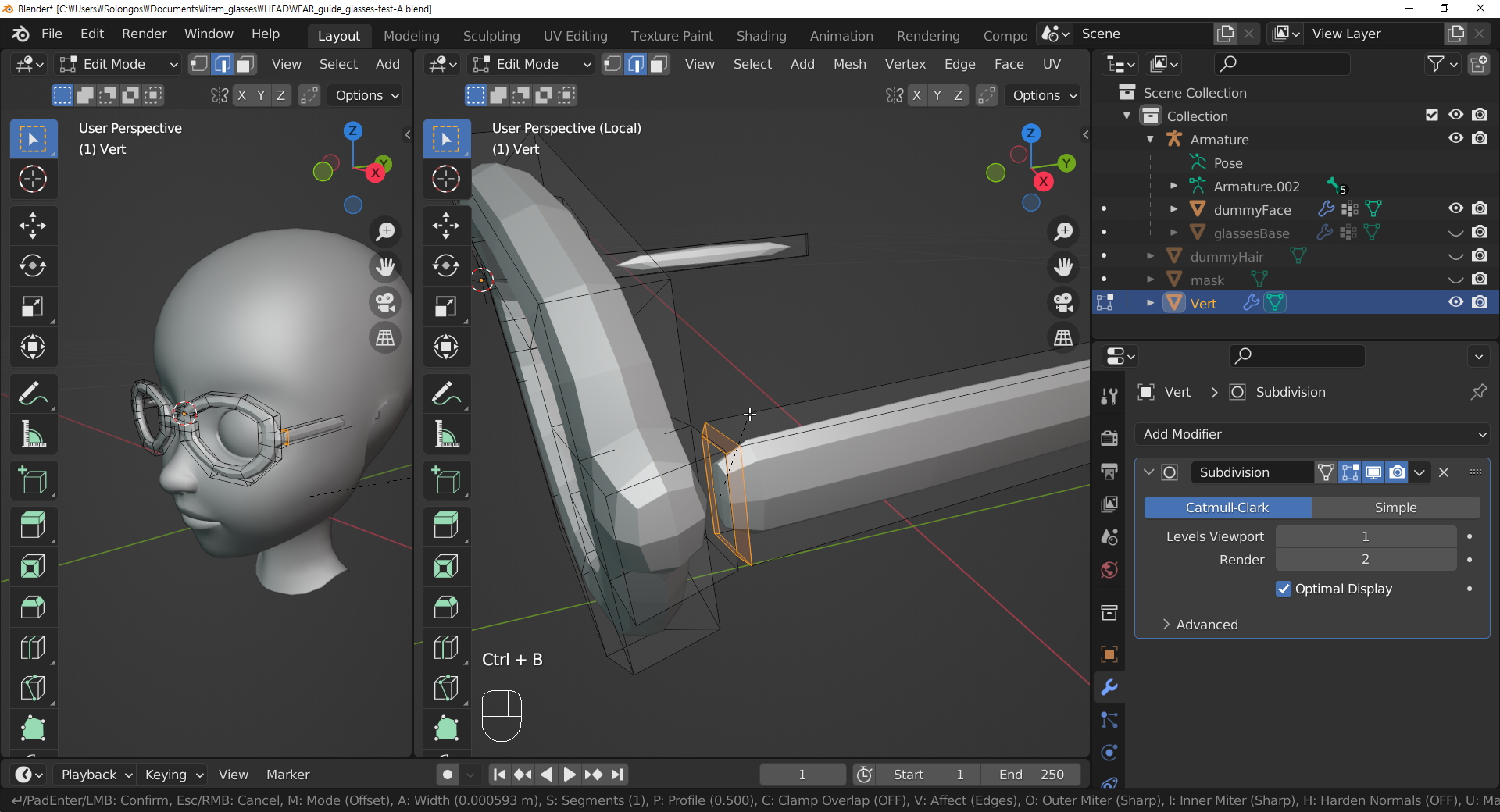
그리고, 반대쪽 끝의 면을 선택하고,
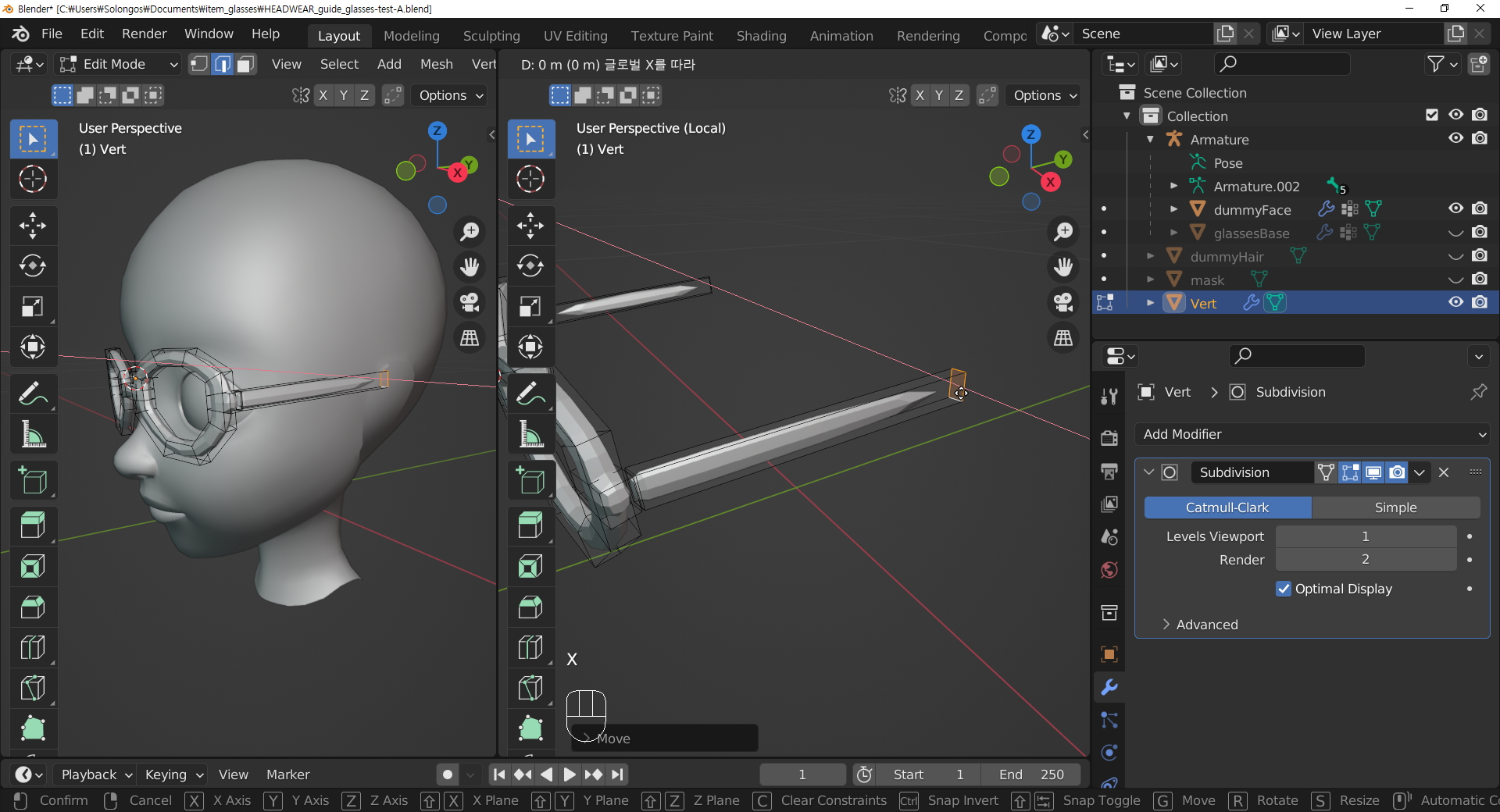
측면뷰에서, 귀의 위치를 보고, 적당히 높이를 찾습니다. Z축으로 위 아래 조절...합니다.

귀를 타고 돌아가는 안경 다리를 만들것입니다. E키로 Extrude합니다. Extrude의 방향이 조금 비딱하는 경우가 있습니다. 그럴때는 G키를 클릭해서 자유 이동을 시키면 되겠습니다. 이럴경우에는 3축이 움직이는 3D 창에서 하지 마시고, 측면만 보이는 창에서 위치를 조절하는 것이 좋겠습니다.

E, 키를 연달아 하면서 안경 다리 모양을 만들어 갑니다.

E키와 Z키 또는 G키등등응 이용하면서 그리고 뽑아낸 면을 R키로 Rotate를 시키면서 작업을 해 봅니다.

스케일도 조절하면서 모양을 잡아 봅니다.
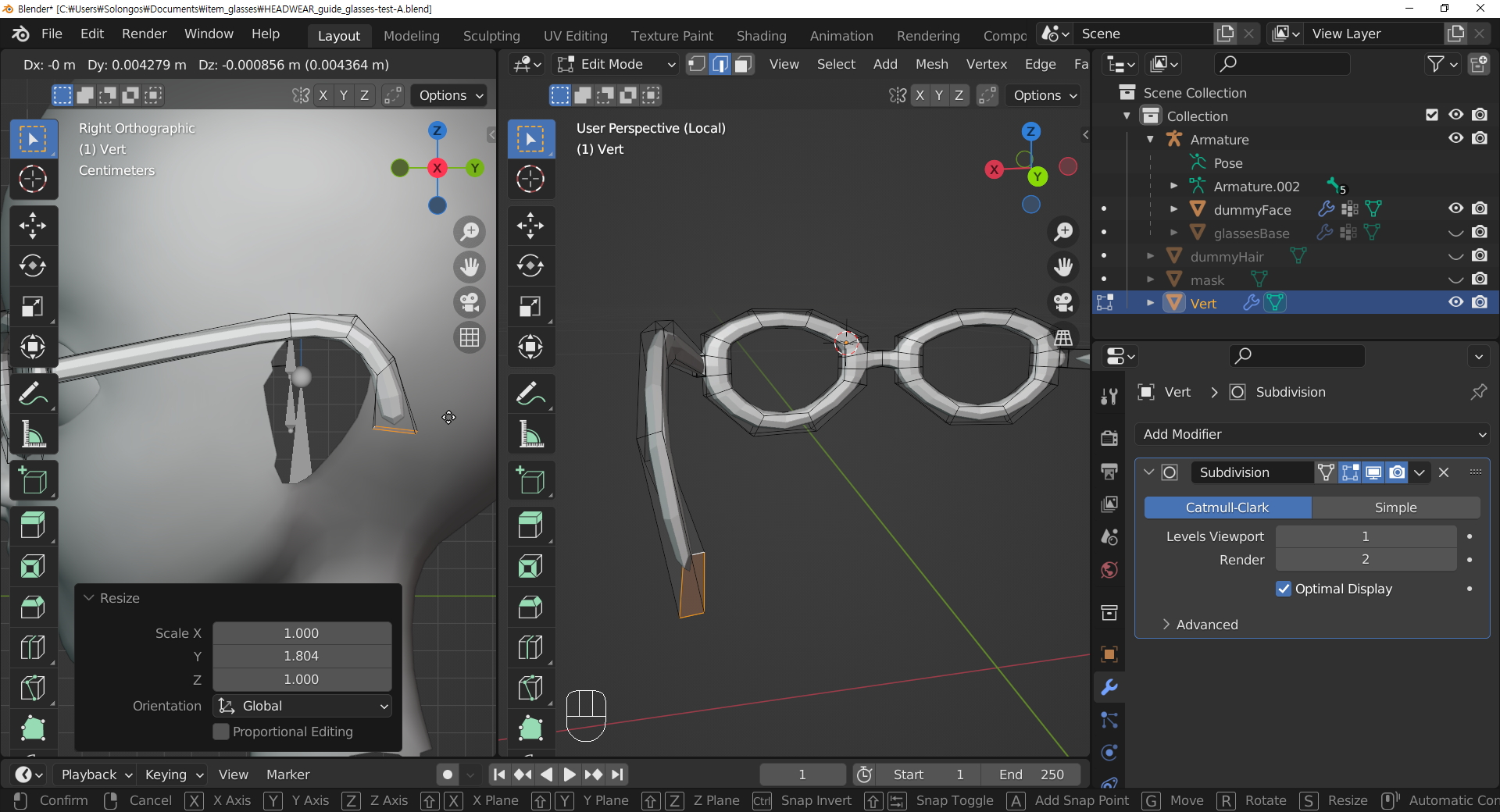
대략 안경 다리를 잡아 봤습니다.
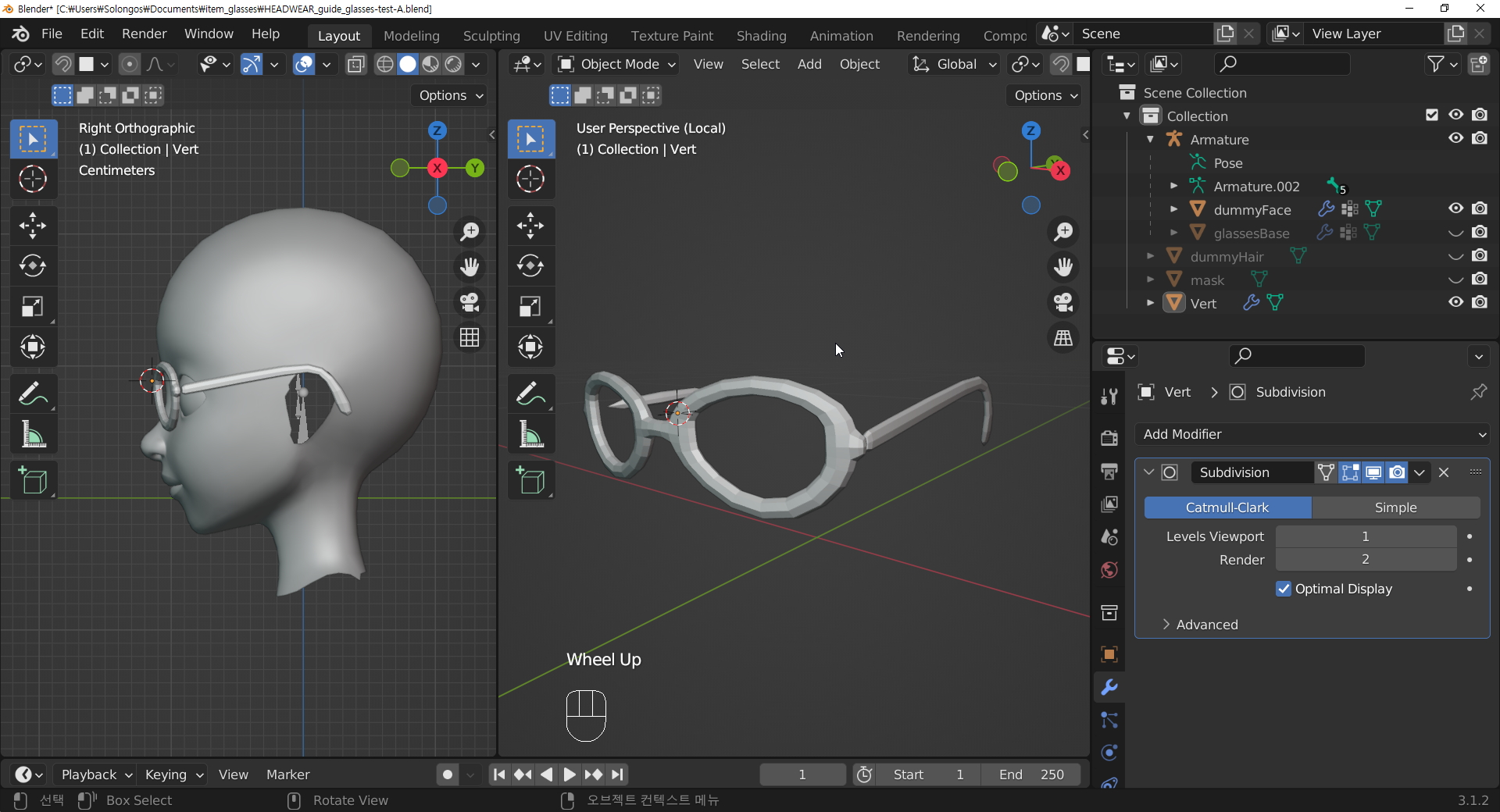
다시 Edit mode로 들어가서, 선택모드를 Face Select (3번키)로 하고, 현재 작업중인 다리의 반대방향의 반쪽을 선택합니다. Mirror모디파이어를 다시 써보기 위해서 반쪽을 지울 것입니다.

반쪽을 X키를 클릭하고, Face를 선택해서, 선택한 페이스를 지웁니다.

자, 반쪽을 지웠습니다.
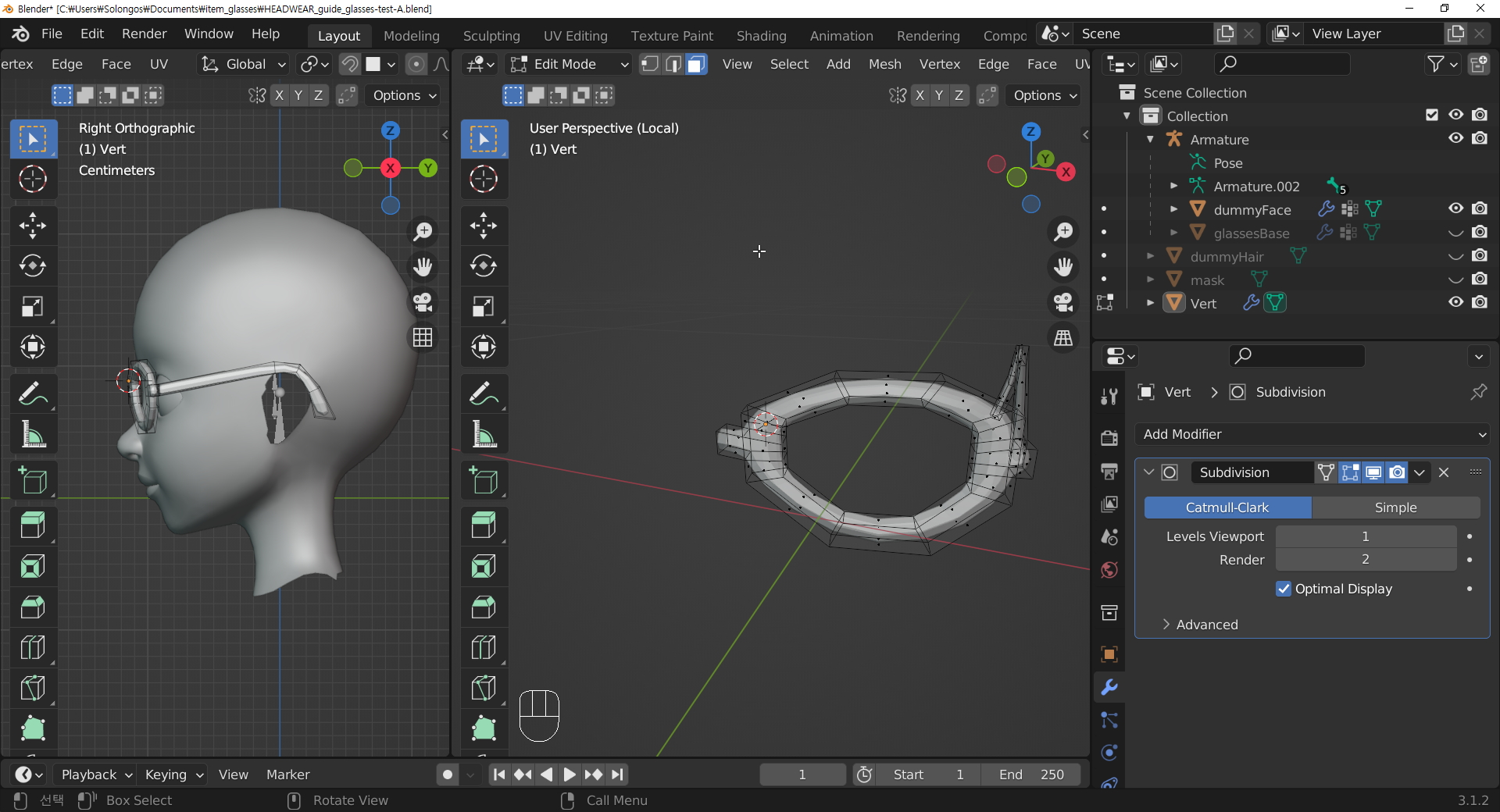
그리고, Mirror 모디파이어를 다시 적용합니다.

다시 Mirror 모디파이어를 적용하니, 반대쪽의 다리로 나타났습니다.
( 모델링 작업시 이렇게 Mirror를 적용했다가, 확정하고, 지우고, 다시 적용하고....를 많이 합니다. 왜 반복적으로 사용하는가...보다는, 자유롭게 쓰시면 되겠습니다. )

오브젝트 모드로 전환하고,

Shade Smooth를 적용합니다.

안경테가 부드럽게 되었습니다.

안경테가 대략 완성이 되었습니다. ^^